Hvernig á að eiga viðskipti við Bingx fyrir byrjendur
Ef þú ert rétt að byrja Cryptocurrency viðskiptaferð þína býður Bingx upp á einfaldað og leiðandi viðmót til að hjálpa þér að byrja með sjálfstraust. Þessi handbók mun leiða þig í gegnum grunnskrefin um hvernig eigi að eiga viðskipti á Bingx sem byrjandi, frá uppsetningu reiknings til að setja fyrstu viðskipti þín.

Hvernig á að skrá reikning á BingX
Hvernig á að skrá BingX reikning [PC]
Skráðu reikning á BingX með tölvupósti
1. Í fyrsta lagi þarftu að fara á BingX heimasíðuna og smella á [Register] .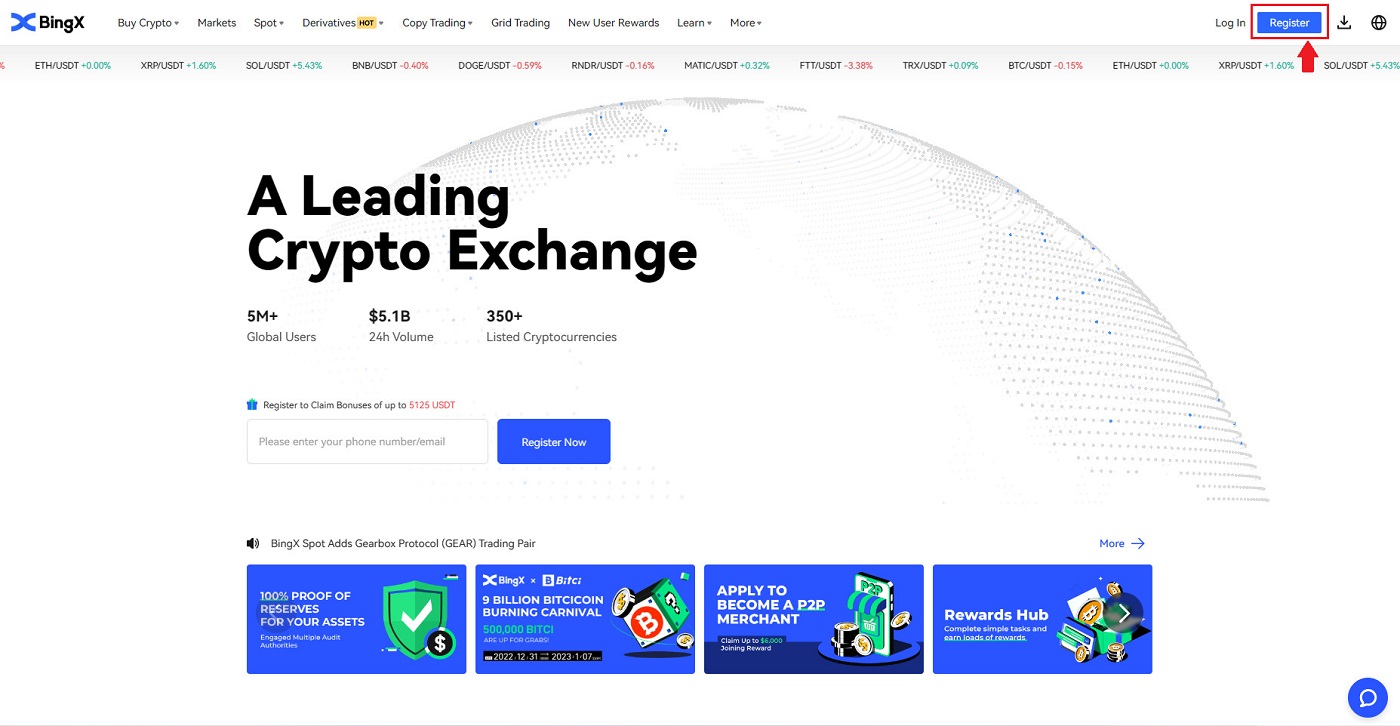
2. Eftir að þú hefur opnað skráningarsíðuna skaltu slá inn [Email] , setja upp lykilorðið þitt, smella á [I have read accepted to Customer Agreement and Privacy Policy] eftir að þú hefur lesið það og smellt á [Register] .
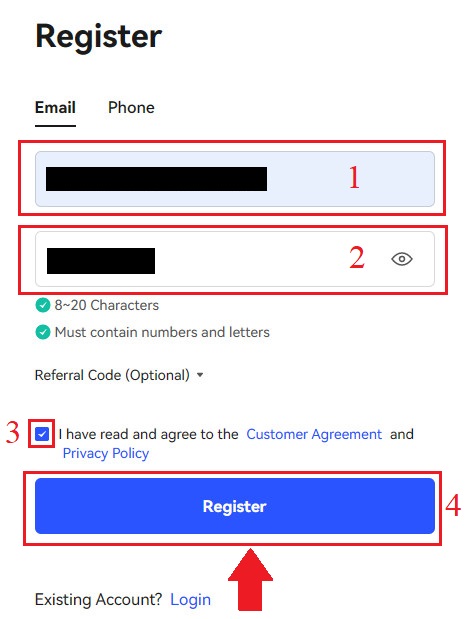
Mundu: Skráði tölvupóstreikningurinn þinn er nátengdur BingX reikningnum þínum, svo vinsamlegast gerðu öryggisráðstafanir og veldu öflugt og flókið lykilorð sem inniheldur 8 til 20 stafi, þar á meðal há- og lágstafi, tölustafi og tákn. Athugaðu sérstaklega lykilorðin fyrir skráða tölvupóstreikninginn og BingX og kláraðu síðan skrána þína. Haltu þeim líka vel.
3. Sláðu inn [Staðfestingarkóða] sem er sendur í tölvupóstinn þinn.
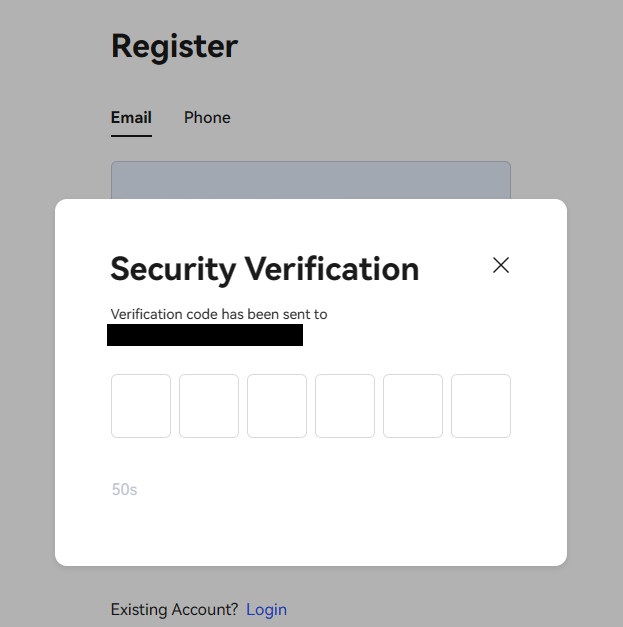
4. Skráningu reikningsins þíns er lokið þegar þú hefur lokið skrefum eitt til þrjú. Þú getur byrjað að eiga viðskipti með BingX pallinum.
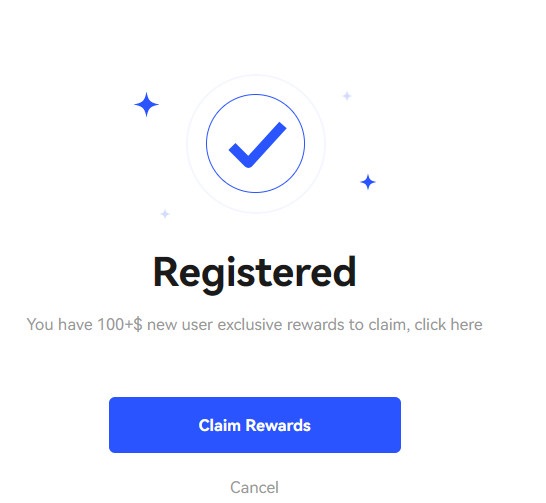
Skráðu reikning á BingX með símanúmeri
1. Farðu í BingX og smelltu síðan á [Register] í hægra horninu efst.
2. Á skráningarsíðunni skaltu velja [Landskóði] , slá inn [ Símanúmerið þitt] og búa til lykilorð fyrir reikninginn þinn. Lestu síðan og samþykktu þjónustuskilmálana og smelltu á [Register] . Athugið: Lykilorðið þitt verður að vera sambland af tölustöfum og bókstöfum. Það ætti að innihalda að minnsta kosti 8 stafi.
3. Símanúmerið þitt mun fá staðfestingarkóða frá kerfinu. Vinsamlega sláðu inn staðfestingarkóðann innan 60 mínútna .
4. Til hamingju, þú hefur skráð þig á BingX.
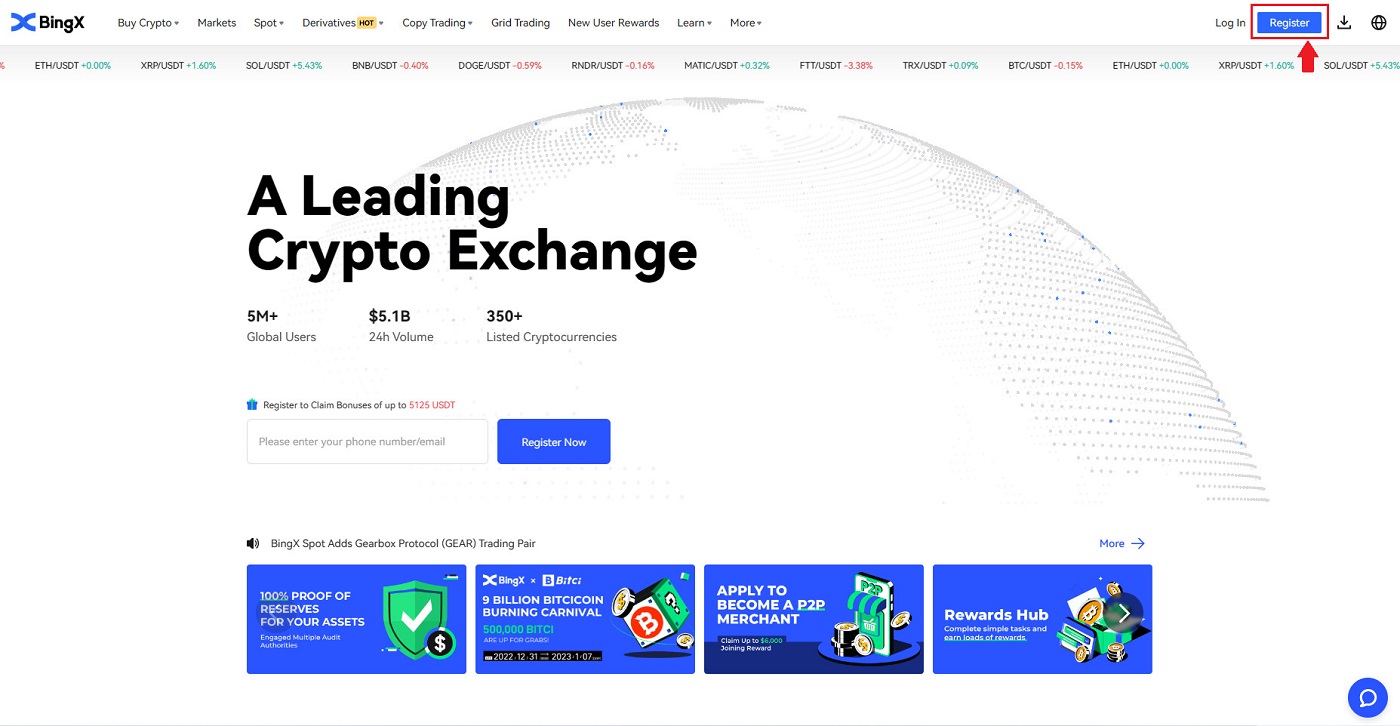
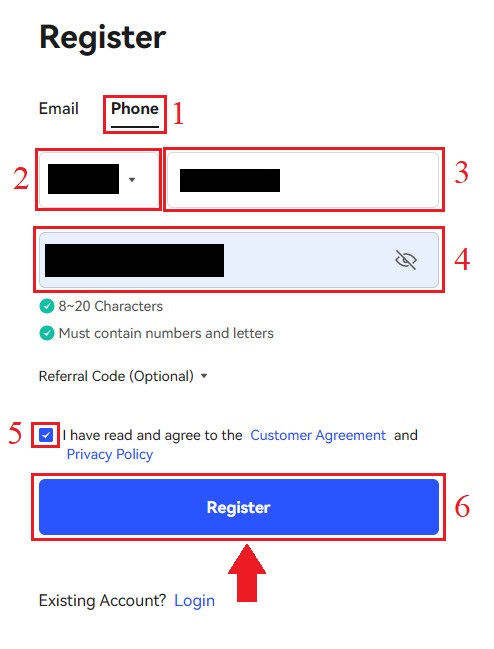
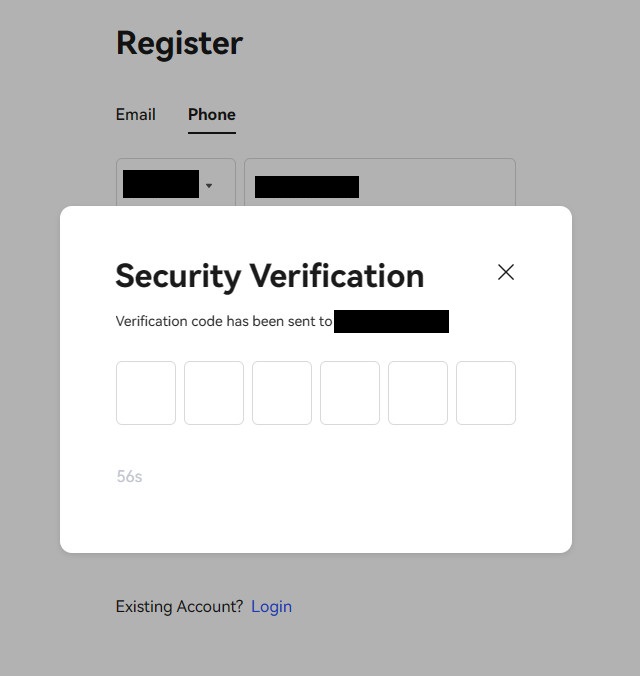
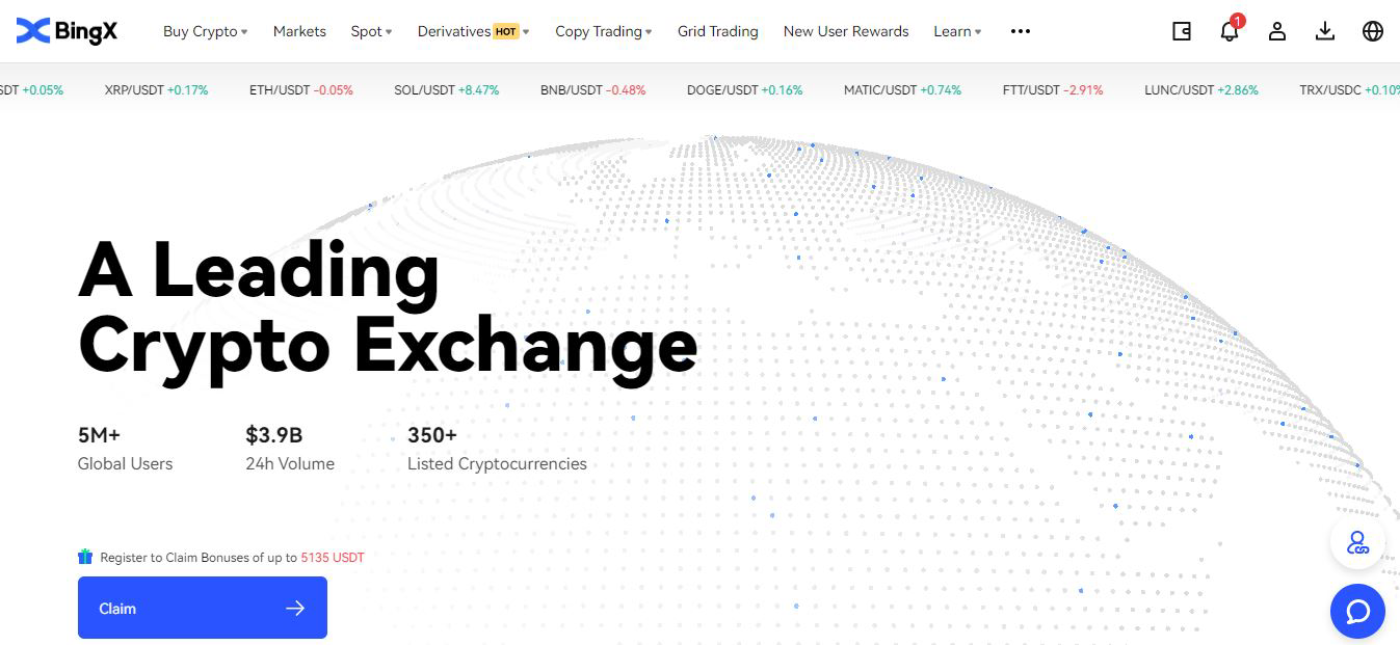
Hvernig á að skrá BingX reikning [farsíma]
Skráðu reikning á BingX App
1. Opnaðu BingX App [ BingX App iOS ] eða [ BingX App Android ] sem þú halaðir niður og smelltu á táknið efst í hægra horninu.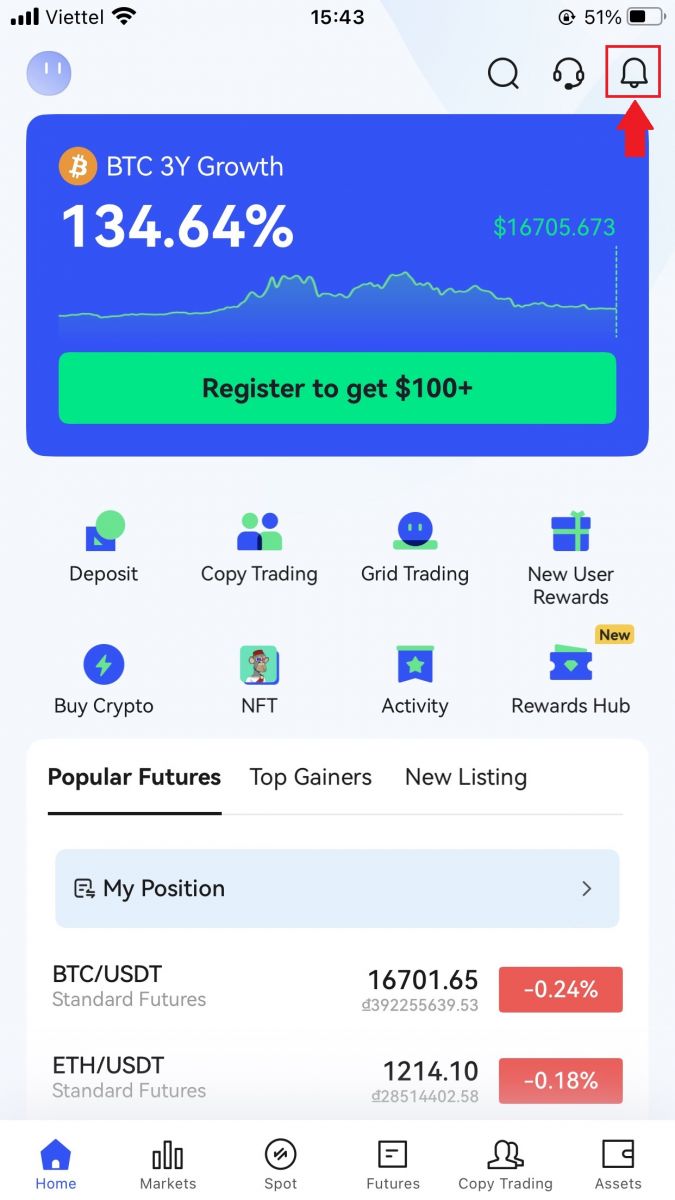
2. Smelltu á [Register] .

3. Sláðu inn [Netfangið] sem þú munt nota fyrir reikninginn þinn og smelltu síðan á [Næsta] .
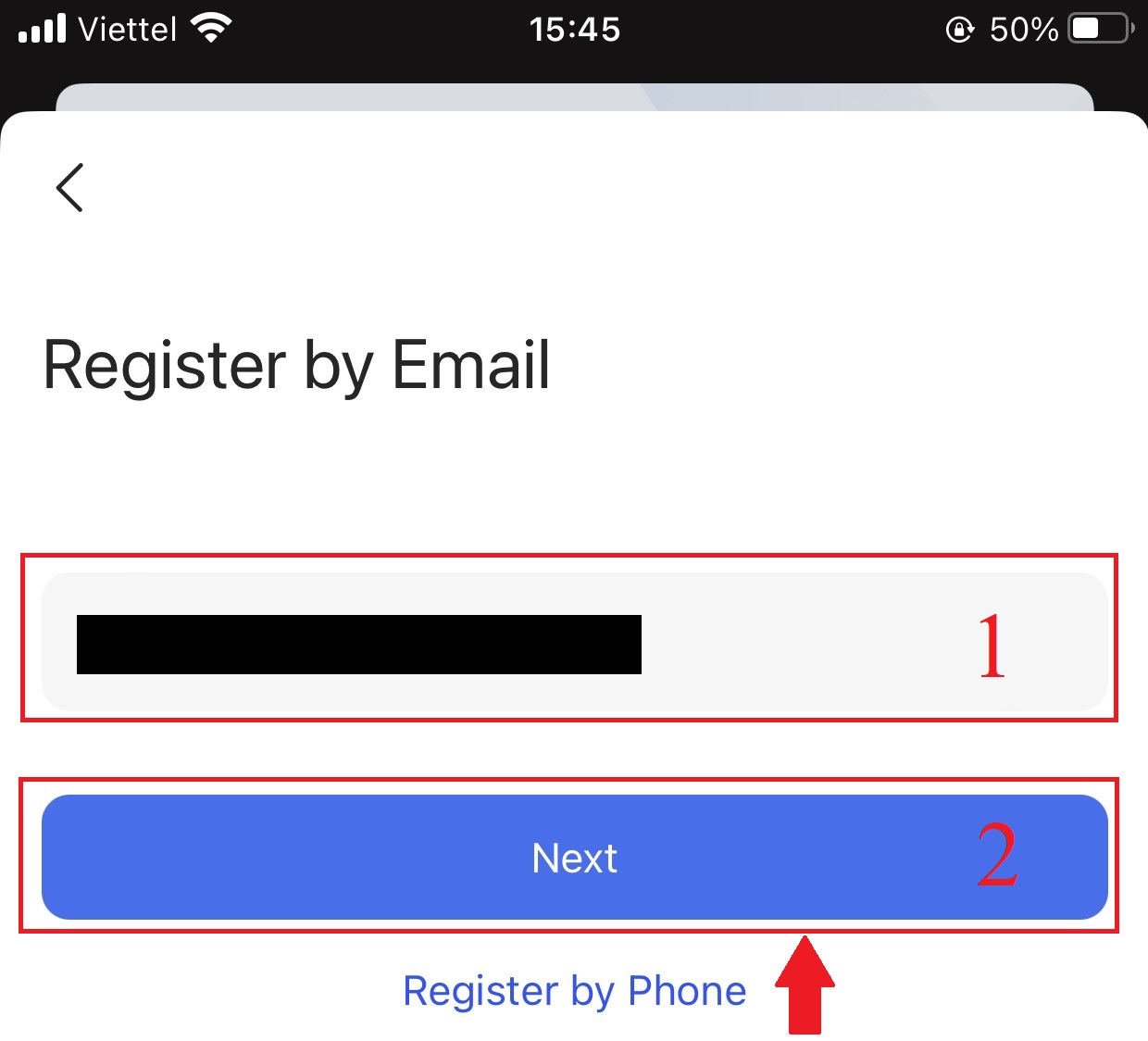
4. Dragðu sleðann til að klára öryggisstaðfestingarþrautina.
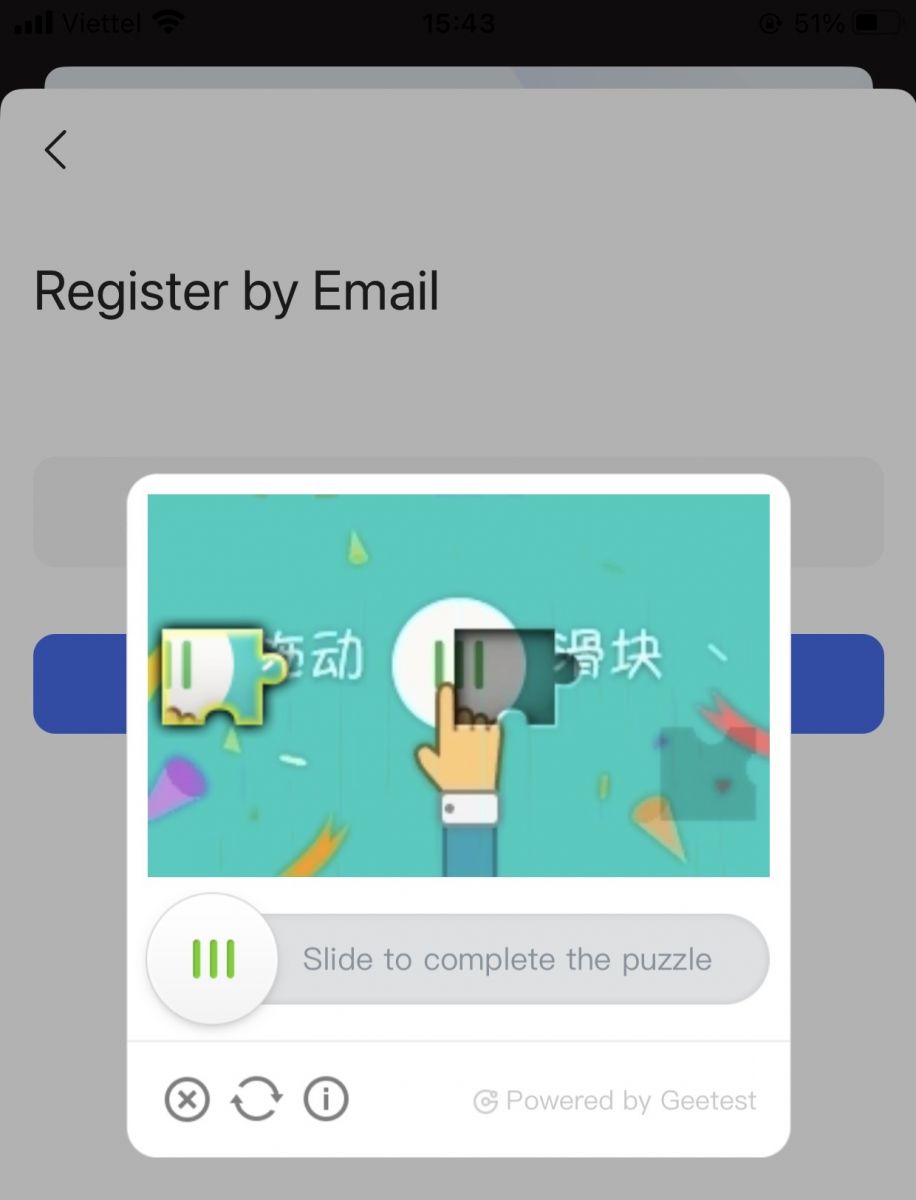
5. Sláðu inn [Staðfestingarkóði tölvupósts] sem er sendur í tölvupóstinn þinn og [lykilorð] og [Tilvísunarkóða (valfrjálst)] . Hakaðu í reitinn við hliðina á [Hefðu lesið og samþykkt þjónustusamning og persónuverndarstefnu] og pikkaðu á [Ljúka] .
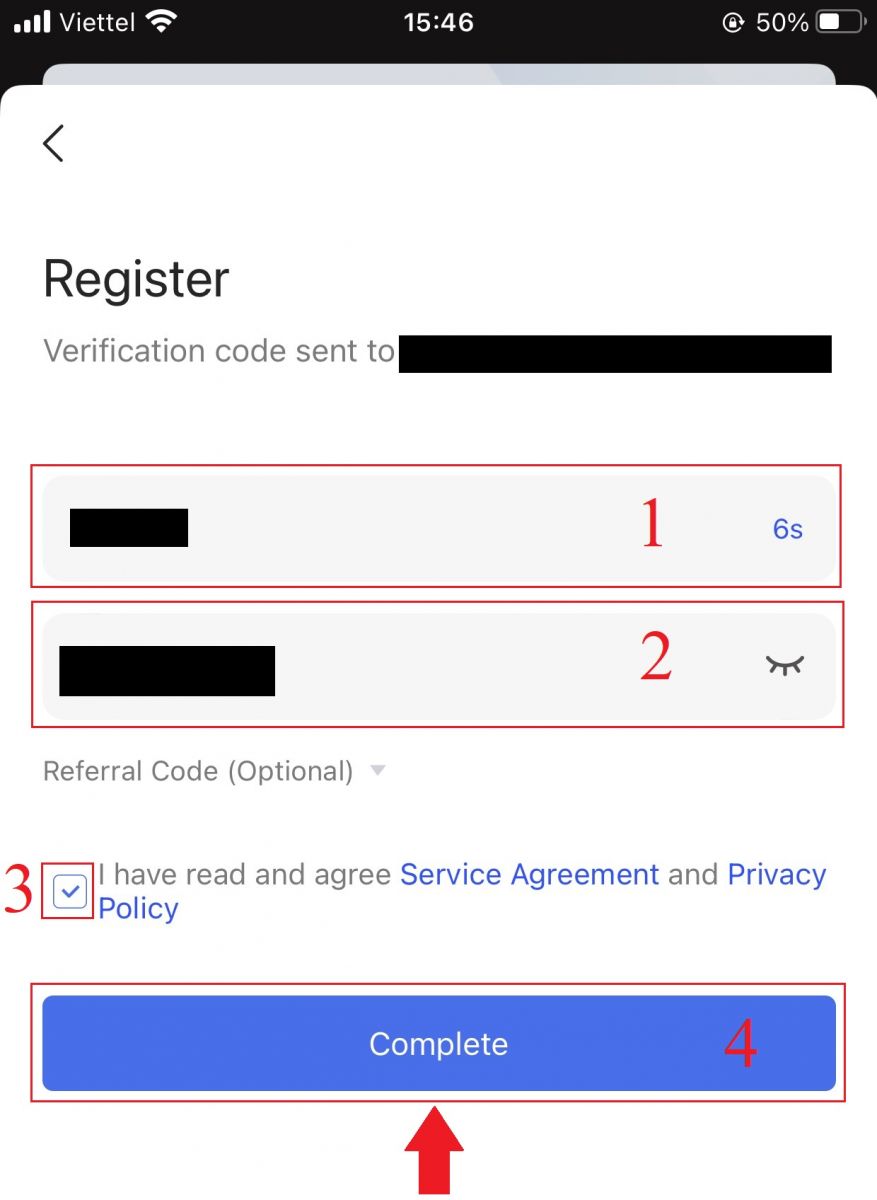
6. Skráningu þinni fyrir reikning er lokið. Nú geturðu skráð þig inn til að hefja viðskipti!
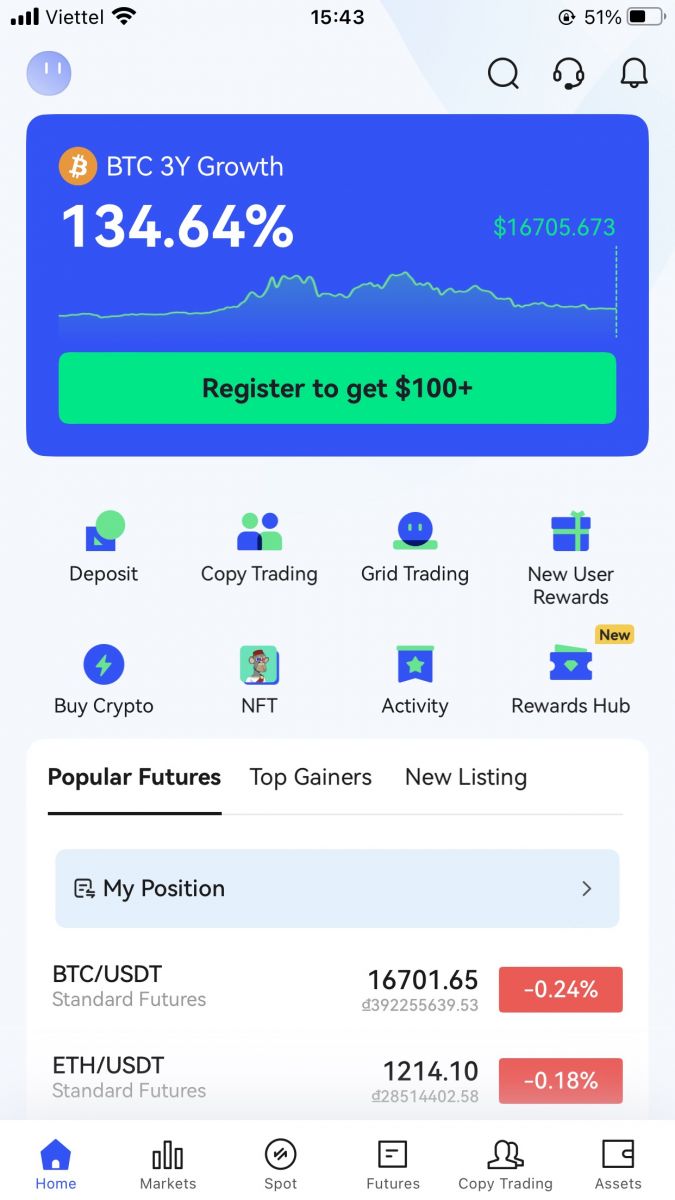
Skráðu reikning á BingX vefsíðunni
1. Til að skrá þig skaltu velja [Register] efst í hægra horninu á BingX heimasíðunni . 2. Sláðu inn [netfang] , [lykilorð] , og [tilvísunarkóða (valfrjálst)]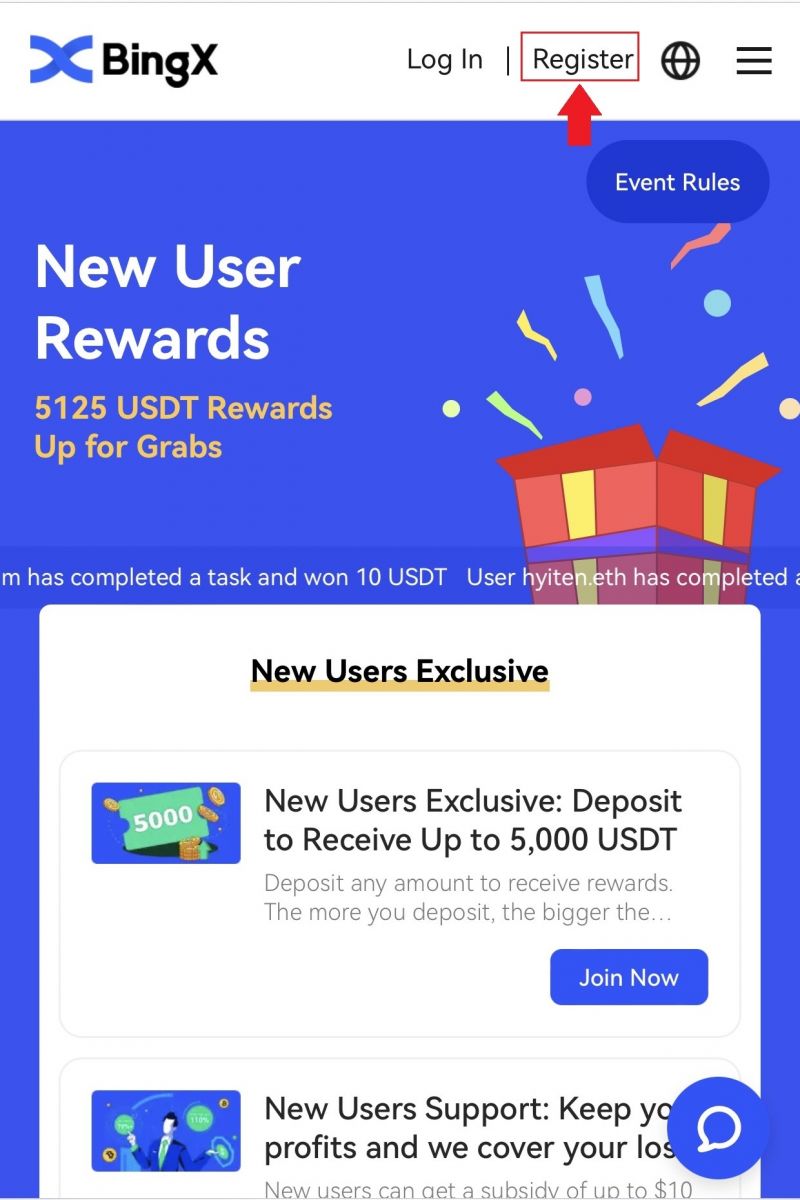
reikningsins þíns . Veldu [Nýskráning] eftir að hafa hakað við reitinn við hliðina á "Hefðu lesið og samþykkt viðskiptasamninginn og persónuverndarstefnuna" Athugið: Lykilorðið þitt verður að vera samsett af tölum og bókstöfum. Það ætti að innihalda að minnsta kosti 8 stafi. 3. Sláðu inn [Staðfestingarkóða tölvupósts] sem er sendur á netfangið þitt. 4. Skráningu reikningsins er lokið. Þú getur nú skráð þig inn og byrjað að eiga viðskipti!
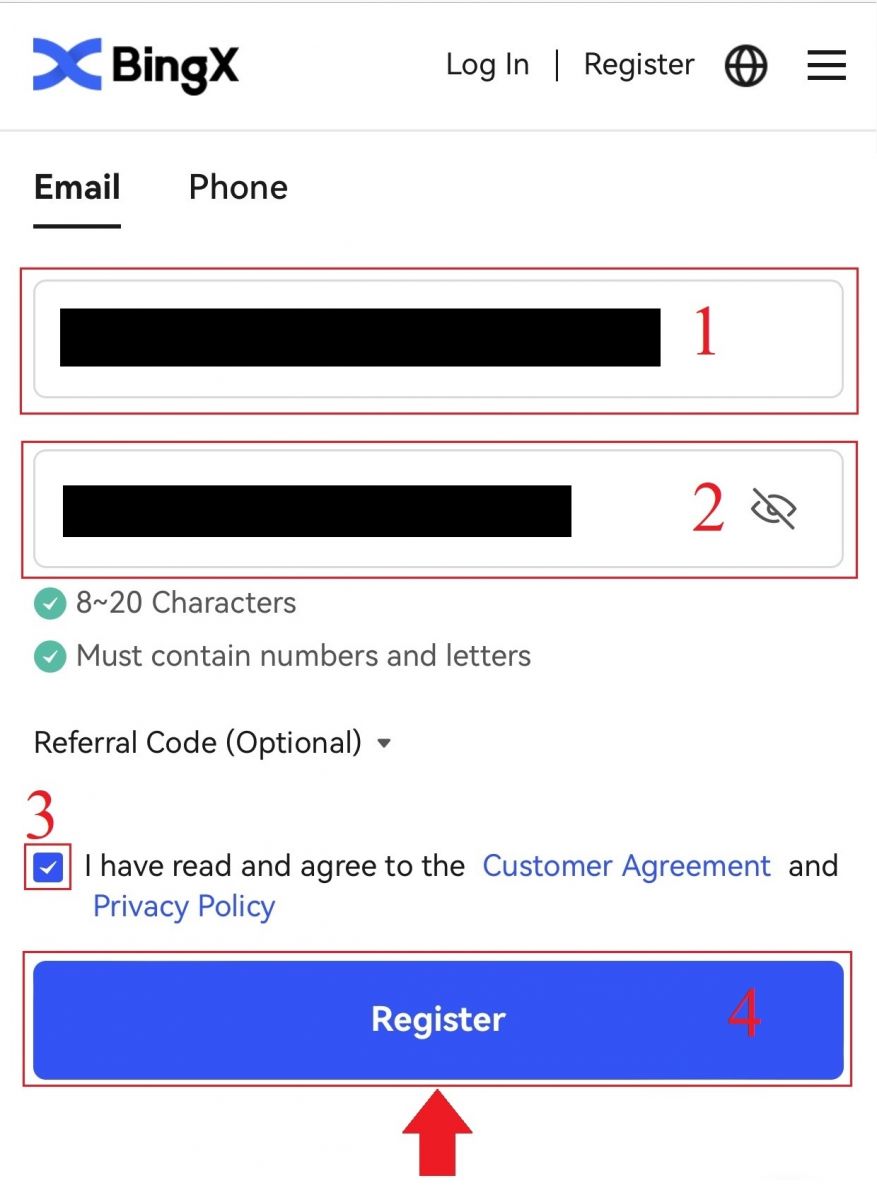
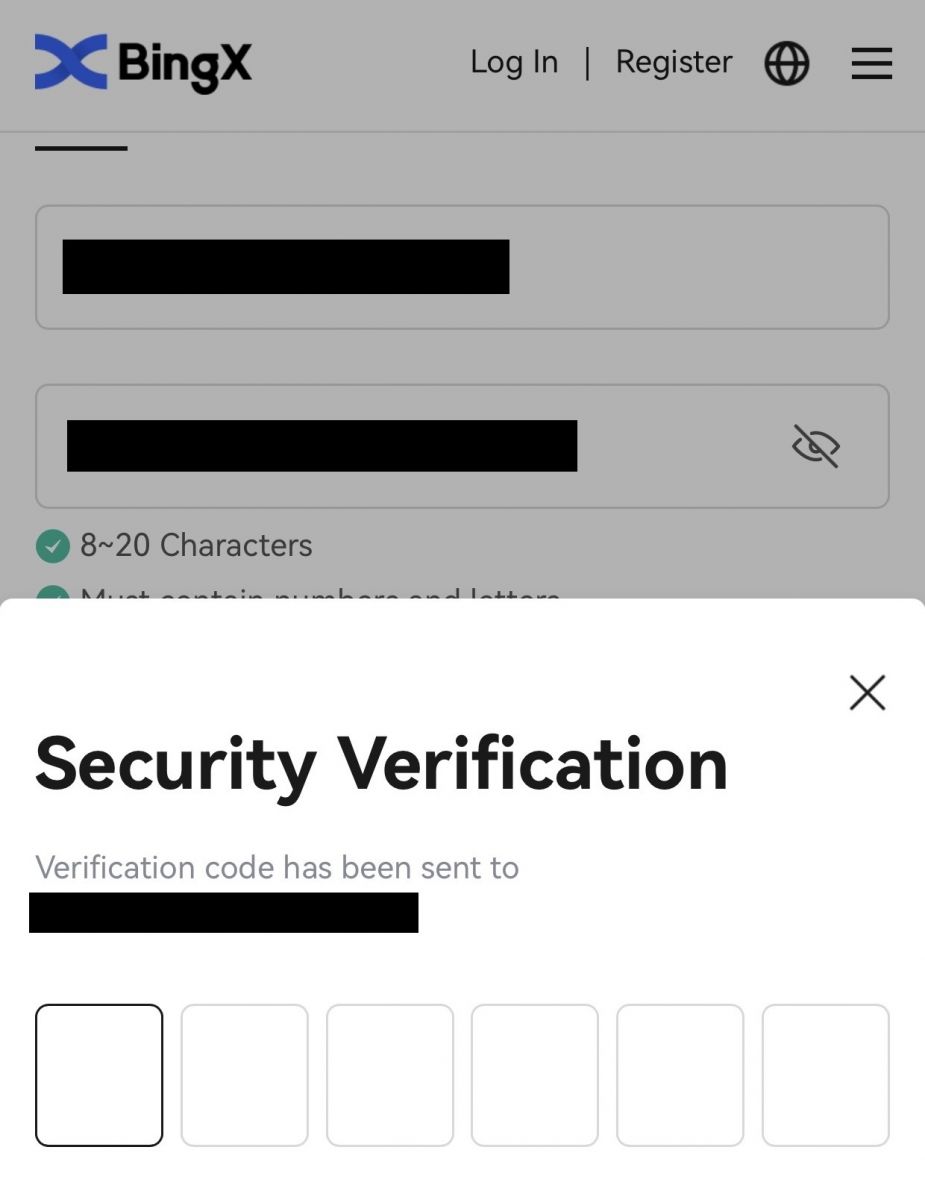

Hvernig á að hlaða niður BingX appinu
Sæktu BingX appið á iOS
1. Sæktu BingX appið okkar frá App Store eða smelltu á BingX: Buy BTC Crypto2. Smelltu á [Get] .
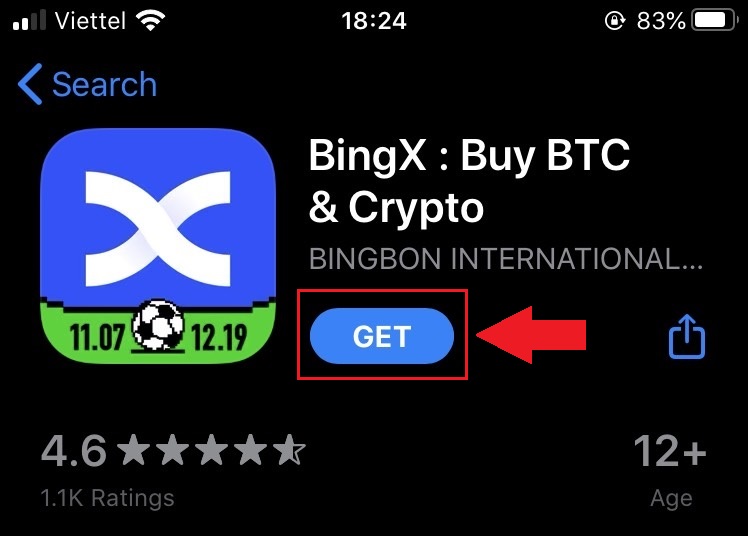
3. Bíddu eftir að uppsetningunni lýkur. Þá geturðu opnað appið og skráð þig á BingX App.
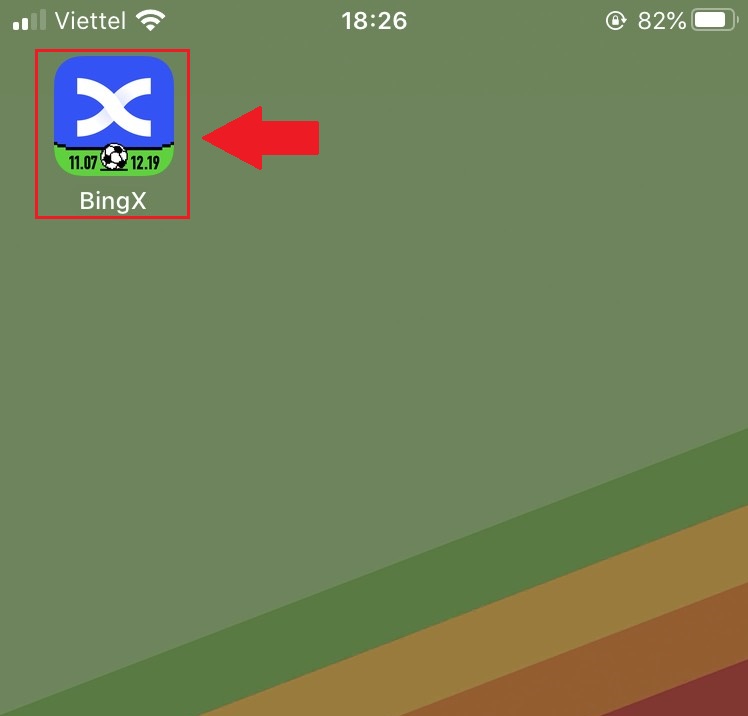
Sækja BingX app fyrir Android
1. Opnaðu forritið hér að neðan í símanum þínum með því að smella á BingX Trade Bitcoin, Buy Crypto . 2. Smelltu á [Setja upp] til að ljúka niðurhalinu.
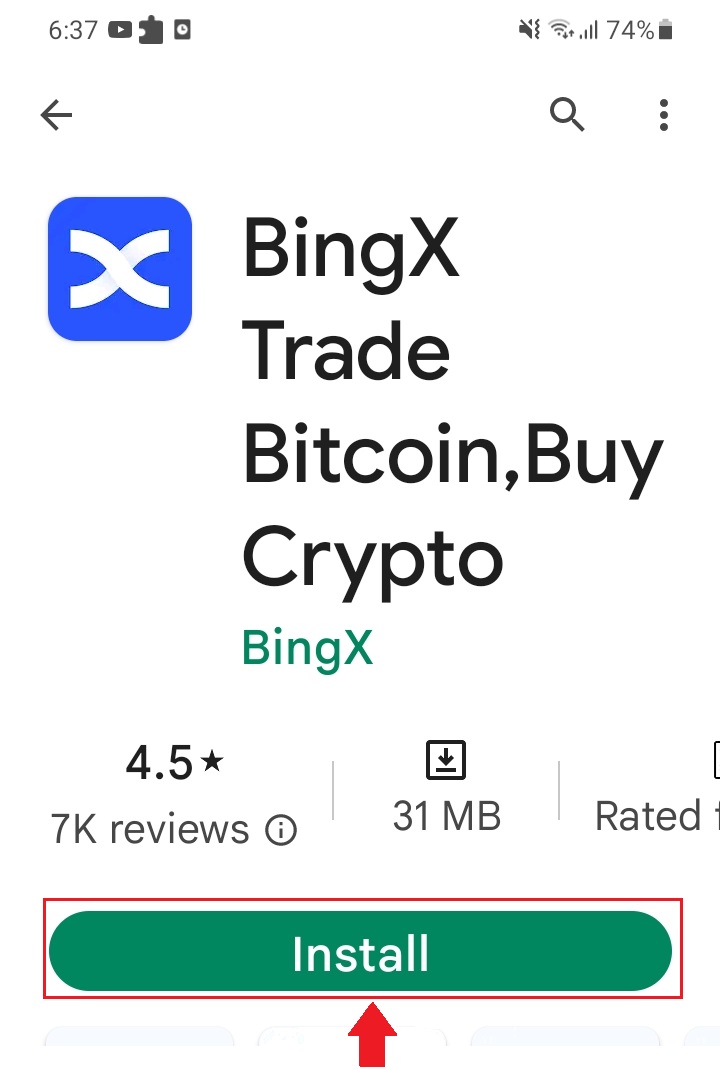
3. Opnaðu appið sem þú halaðir niður til að skrá reikning í BingX App.
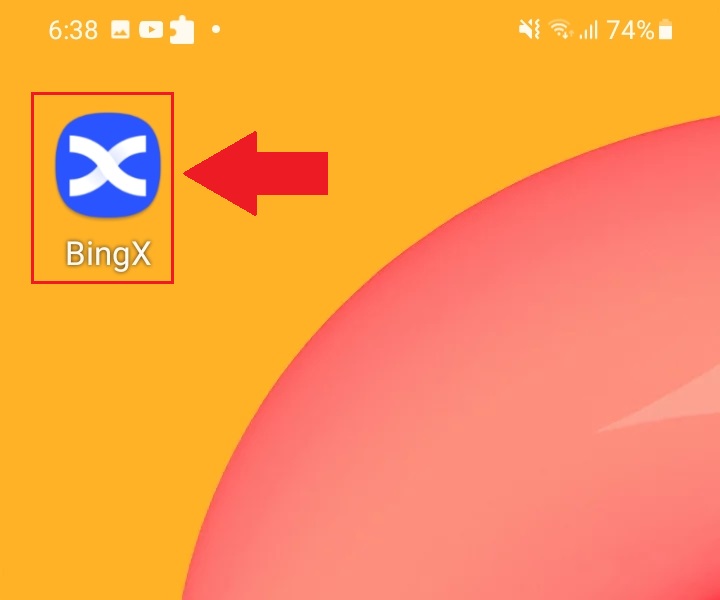
Hvernig á að staðfesta reikninginn þinn á BingX
Hvernig á að stilla Google staðfestingu á BingX
Fyrir örugga og örugga staðfestingu. Það er best að nota fylgdu skrefunum eins og leiðbeiningar eru í öryggismiðstöðinni okkar.1. Á heimasíðunni skaltu smella á prófílmerkið [Account Security] . 2. Fyrir neðan öryggismiðstöðina, smelltu á [Tengill] táknið hægra megin á Google Staðfestingarlínunni. 3. Eftir það birtist nýr gluggi fyrir [Sækja Google Authenticator App] með tveimur QR kóða. Það fer eftir símanum sem þú notar, vinsamlega veldu og skannaðu iOS Sækja Google Authenticator eða Android Sækja Google Authenticator. Smelltu á [Næsta] . 4. Bæta við lykli í Google Authenticator og öryggisafrit gluggi sprettur upp. Afritaðu QR kóðann með því að smella á [Copy Key] táknið. Smelltu síðan á [Næsta] táknið. 5. Eftir að hafa smellt á [Næsta] í nýjum glugga skaltu slá inn staðfestingarkóðann hér að neðan til að ljúka við staðfestingarsprettigluggann. Þú getur beðið um að fá nýjan kóða í tölvupóstinn þinn í strik 1. Eftir að þú ert tilbúinn til að setja kóðann inn skaltu hægrismella á músina og líma síðasta gluggakóðann á strikið [Google Staðfestingarkóði] . Smelltu á [Senda] táknið.
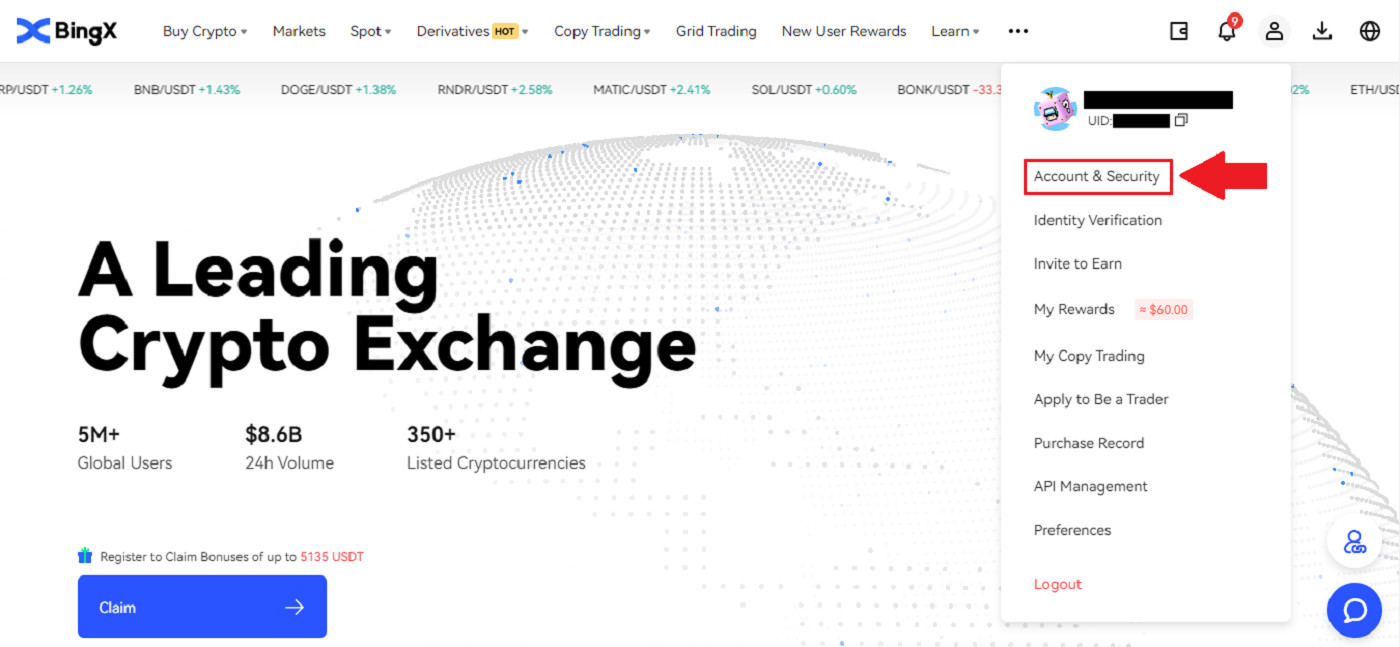
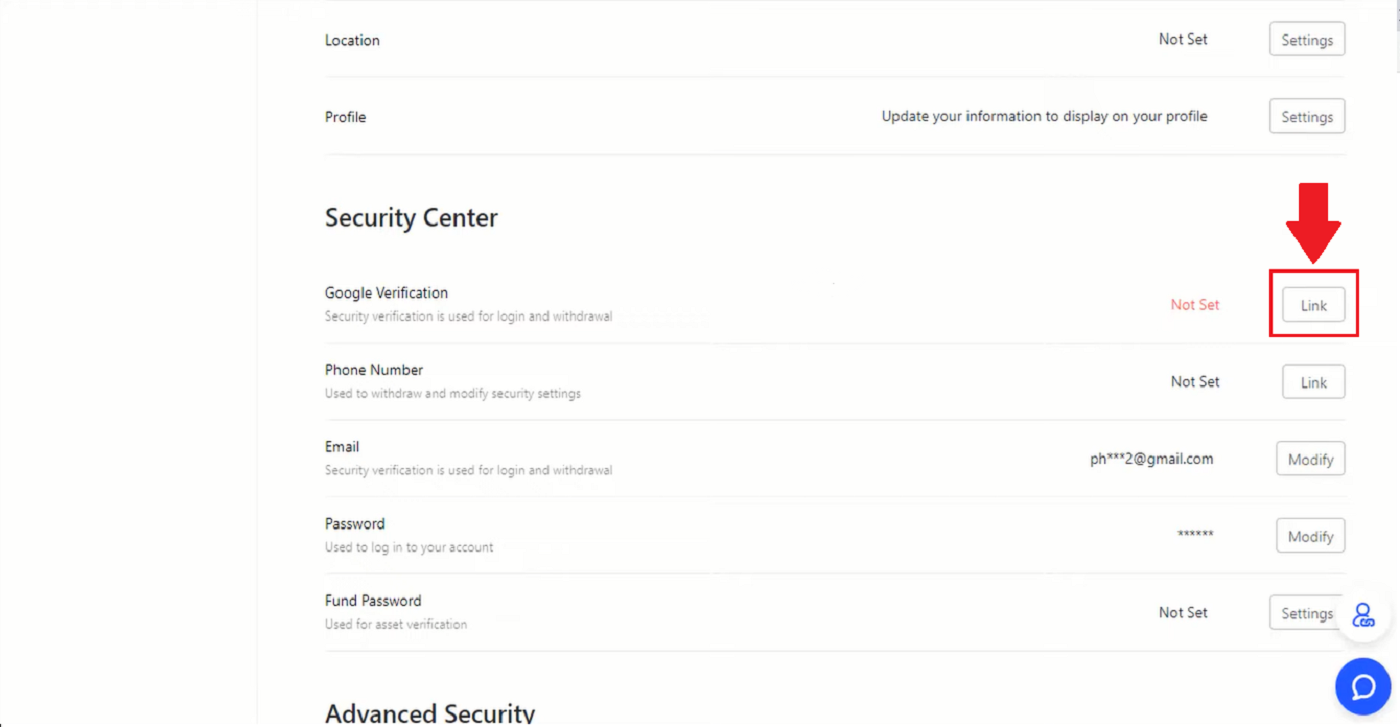
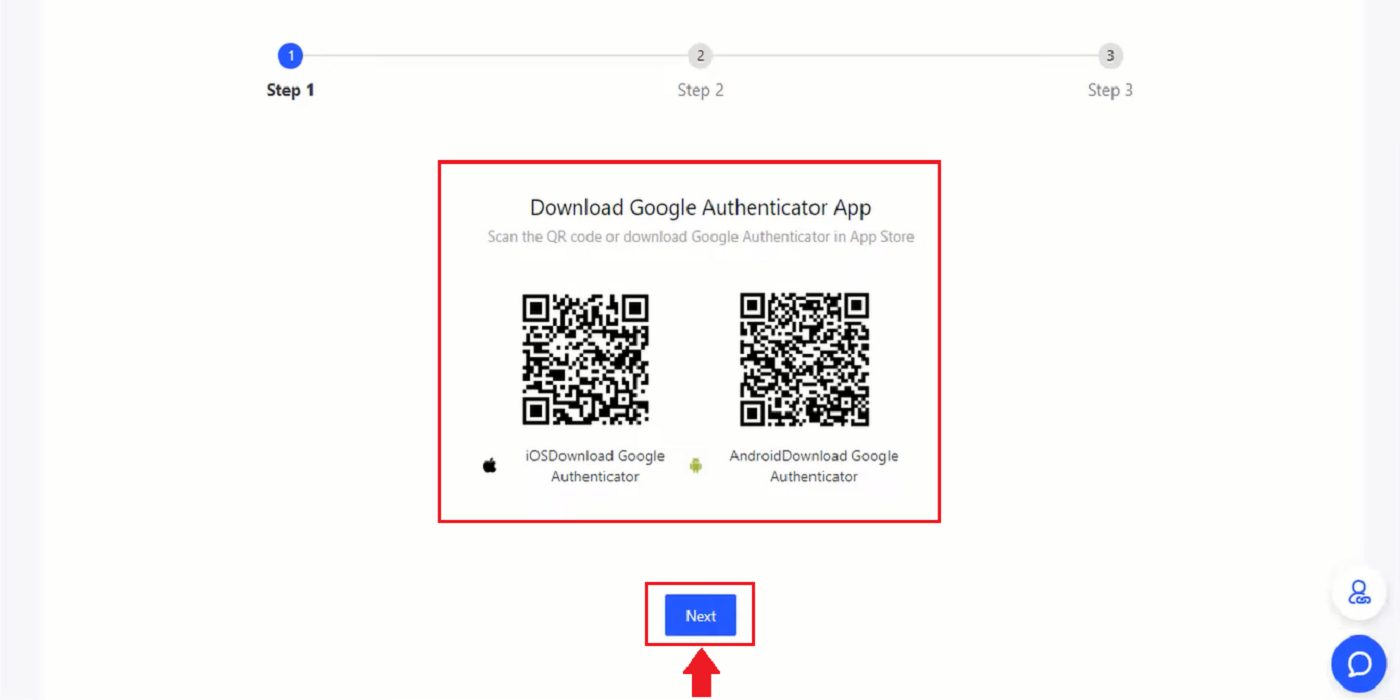
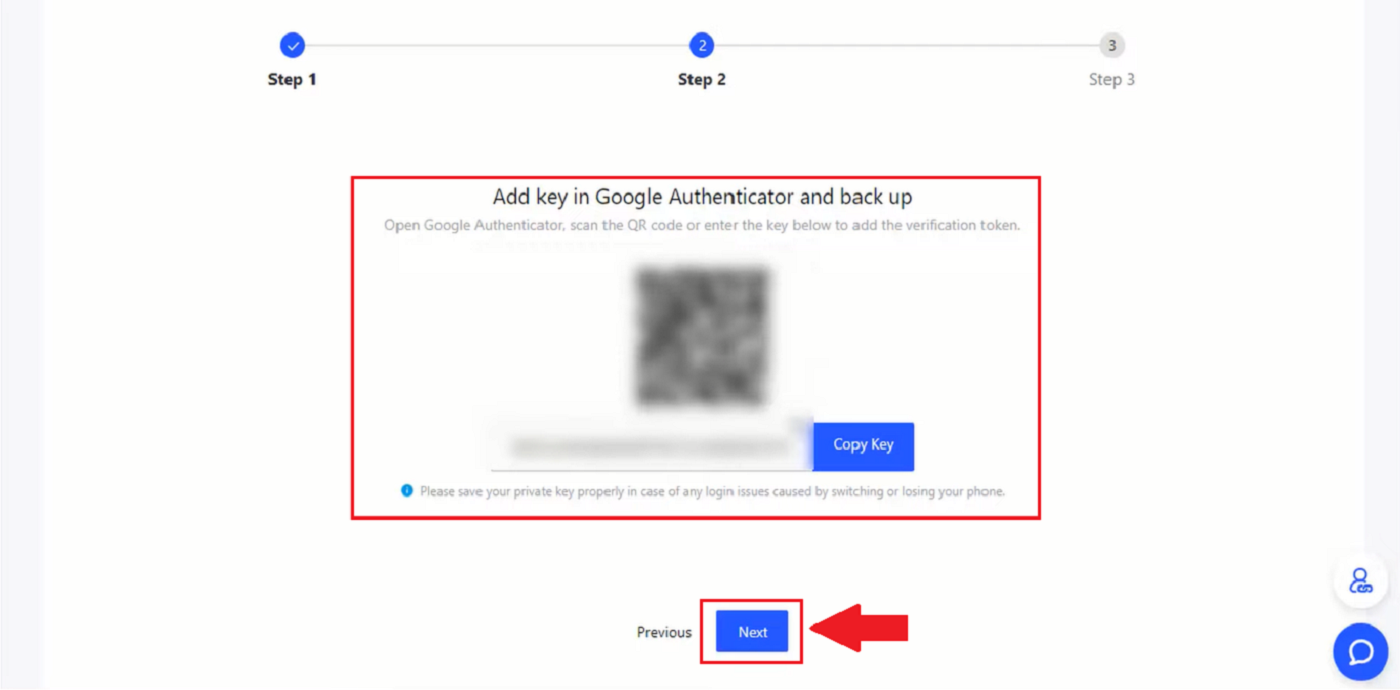
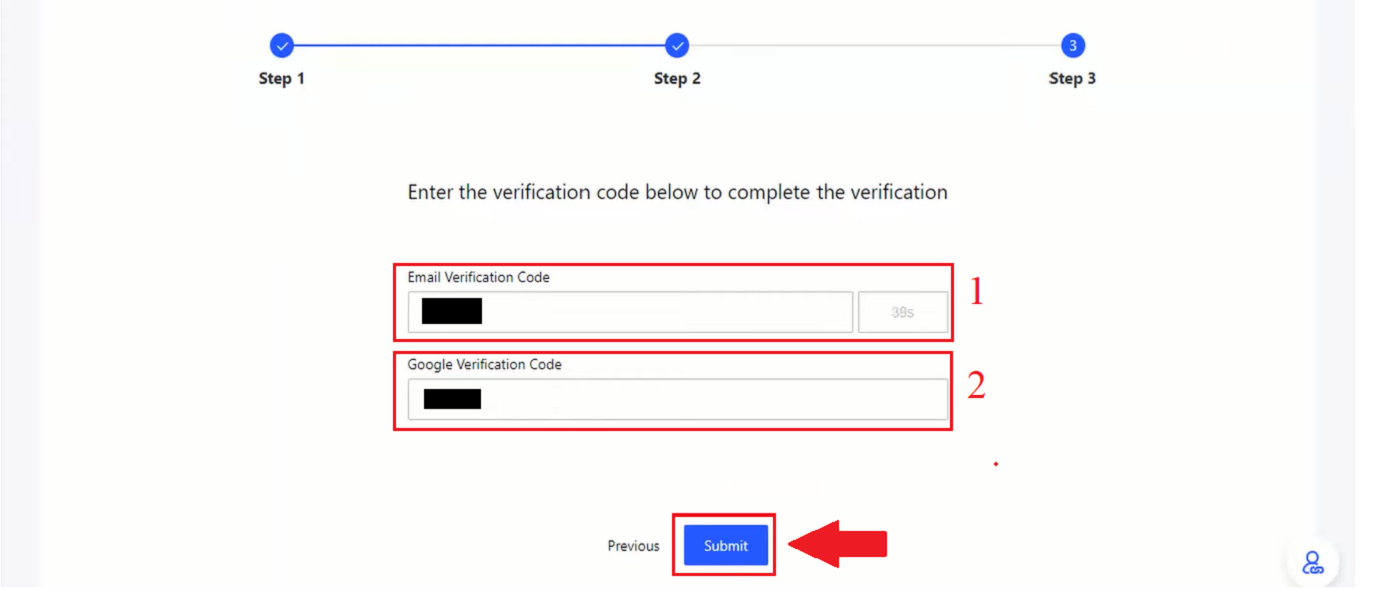
Hvernig á að stilla staðfestingu símanúmers á BingX
1. Á heimasíðunni skaltu smella á prófílmerkið [Account Security] .
2. Undir Öryggismiðstöð, smelltu á [Tengill] táknið hægra megin á símanúmeralínu.
3. Í reit 1 smelltu á örina niður til að slá inn svæðisnúmerið, í reit 2 sláðu inn símanúmerið þitt, í reit 3 sláðu inn SMS kóðann, í reit 4 sláðu inn kóðann sem var sendur í tölvupóstinn þinn, í reit 5 sláðu inn GA kóðann. Smelltu síðan á [OK] táknið.
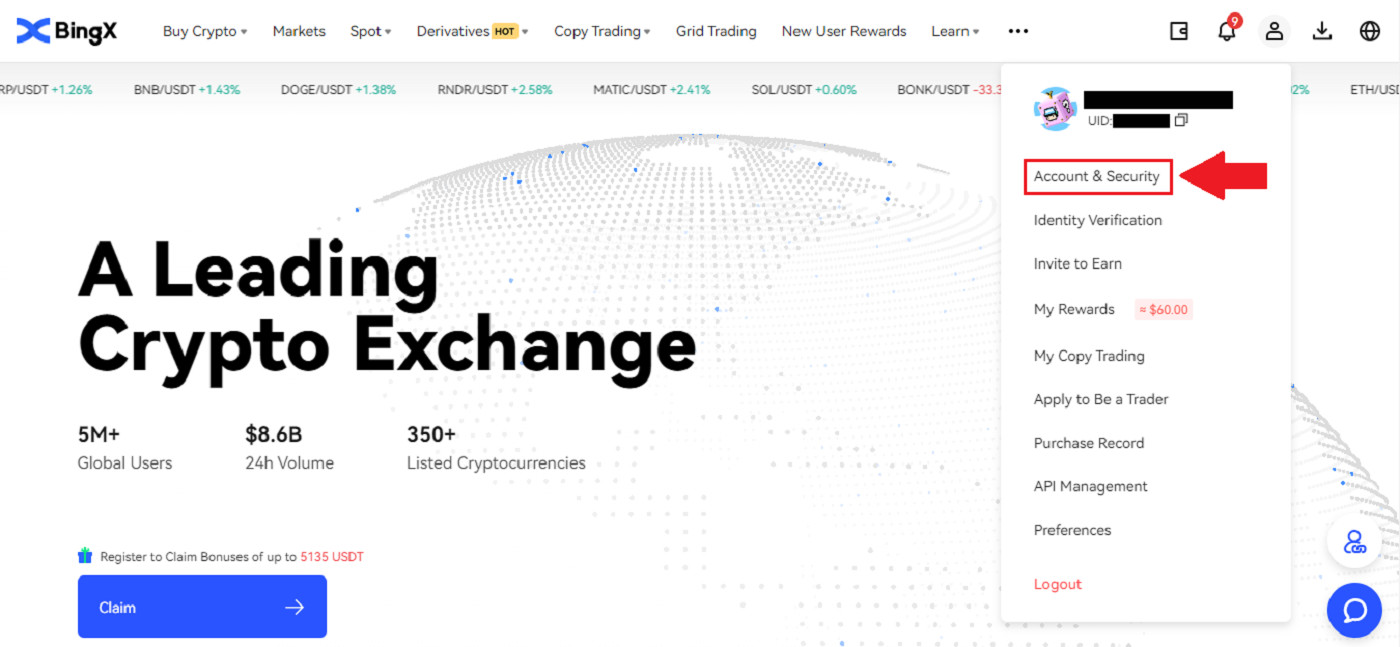
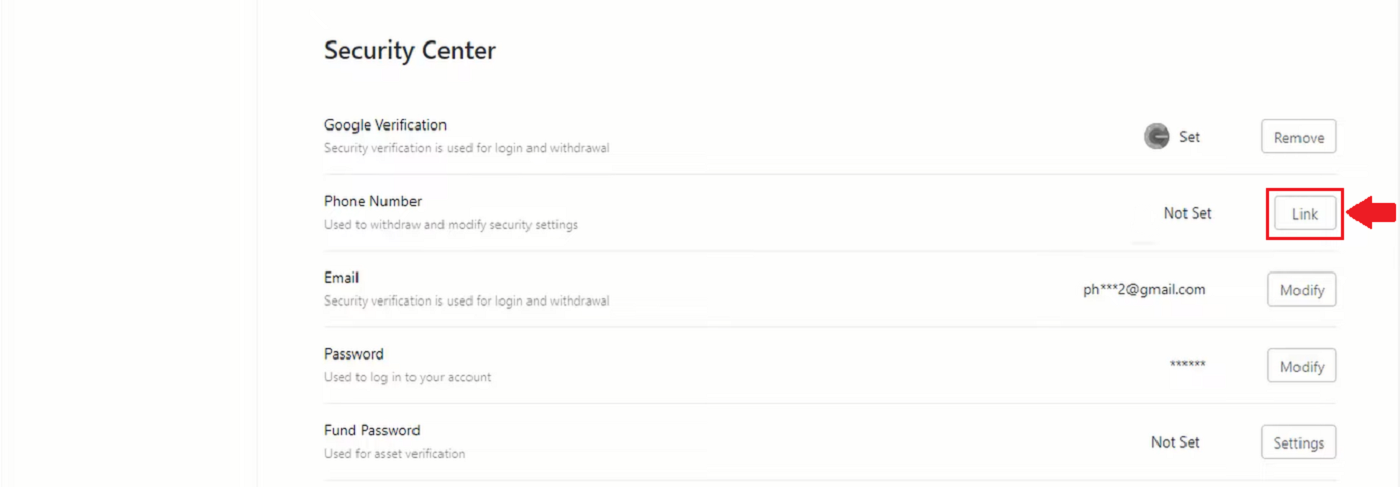
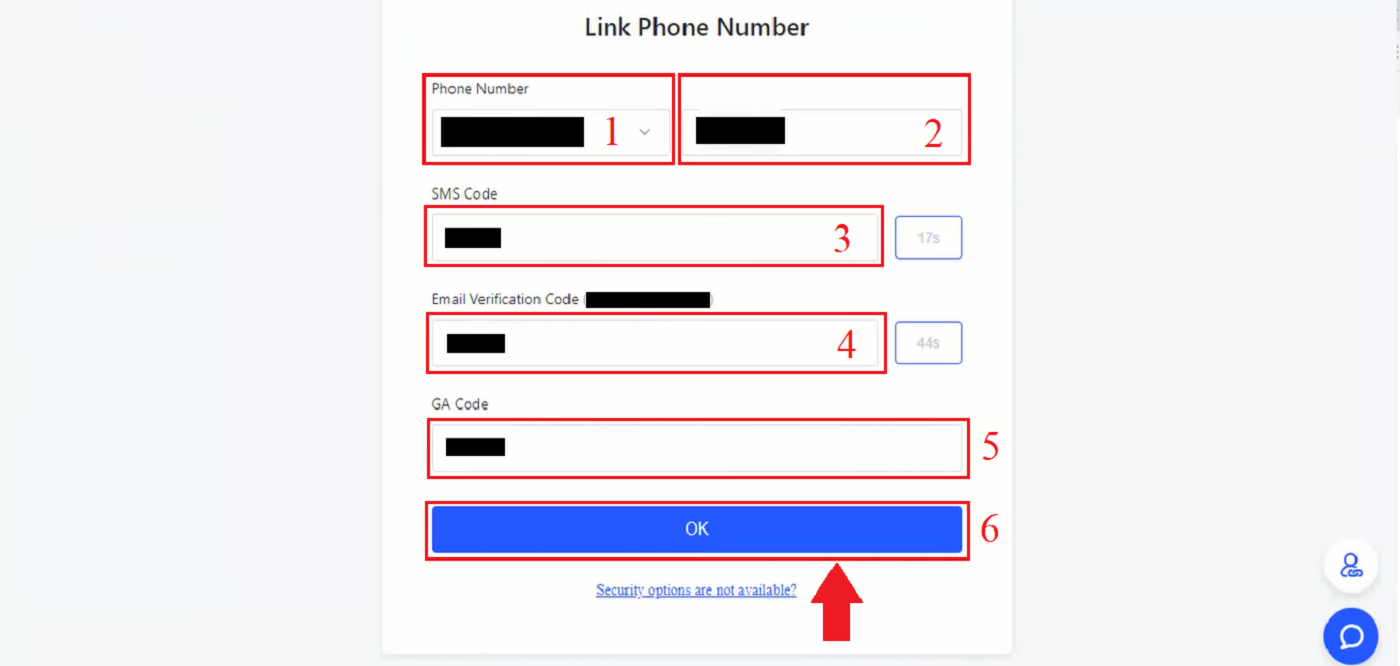
Hvernig á að staðfesta auðkenni á BingX (KYC)
1. Á heimasíðunni skaltu smella á prófílmerkið [Account Security] . 2. Undir reikningnum þínum. Smelltu á [Auðkennisstaðfesting] . 3. Smelltu og merktu við merkið Ég samþykki vinnslu persónuupplýsinga minna, eins og lýst er í Samþykki fyrir vinnslu persónuupplýsinga . Smelltu síðan á [Næsta] táknið. 4. Smelltu á örina niður til að velja landið sem þú býrð í. Smelltu síðan á [Next] . 5. Taktu myndina af auðkenniskortinu þínu björt og skýr (góð gæði) og óklippt (öll horn skjalsins ættu að vera sýnileg). Hladdu upp myndum að framan og aftan af auðkenniskortinu þínu. Smelltu á [Halda áfram í símanum] eða smelltu á [Næsta] táknið eftir að upphleðslan er lokið. 6. Ef þú smellir á Halda áfram staðfestingu á símanum þínum birtist nýr gluggi. Smelltu á [Copy Link] táknið eða skannaðu QR kóðann með símanum þínum. 7. Veldu auðkennisskjalið þitt með því að smella á örina upp og niður og veldu landið sem gaf út skjalið þitt. Veldu síðan skjalagerð þína. BingX Exchange er stutt af tvenns konar auðkenniskorti eða vegabréfi . Vinsamlegast veldu viðeigandi. Smelltu síðan á [Næsta] táknið. 8. Taktu myndina af skjalinu þínu og hlaðið síðan upp fram- og bakhlið skjalsins. Smelltu á [Næsta] táknið. 9. Auðkenning með selfie með því að snúa andlitinu í átt að myndavélinni. Gakktu úr skugga um að andlit þitt sé í rammanum. Smelltu á [Ég er tilbúinn] . Snúðu síðan höfuðinu hægt í hring. 10. Eftir að öll stikan verður græn þá tekst andlitsskönnunin þín. 11. Vinsamlegast skoðaðu allar upplýsingar þínar og ef eitthvað er ekki rétt skaltu smella á [Breyta] til að laga villuna; annars smelltu á [Næsta] . 12. Nýi staðfestingarstöðuglugginn þinn mun birtast 13. KYC þinn hefur verið samþykktur.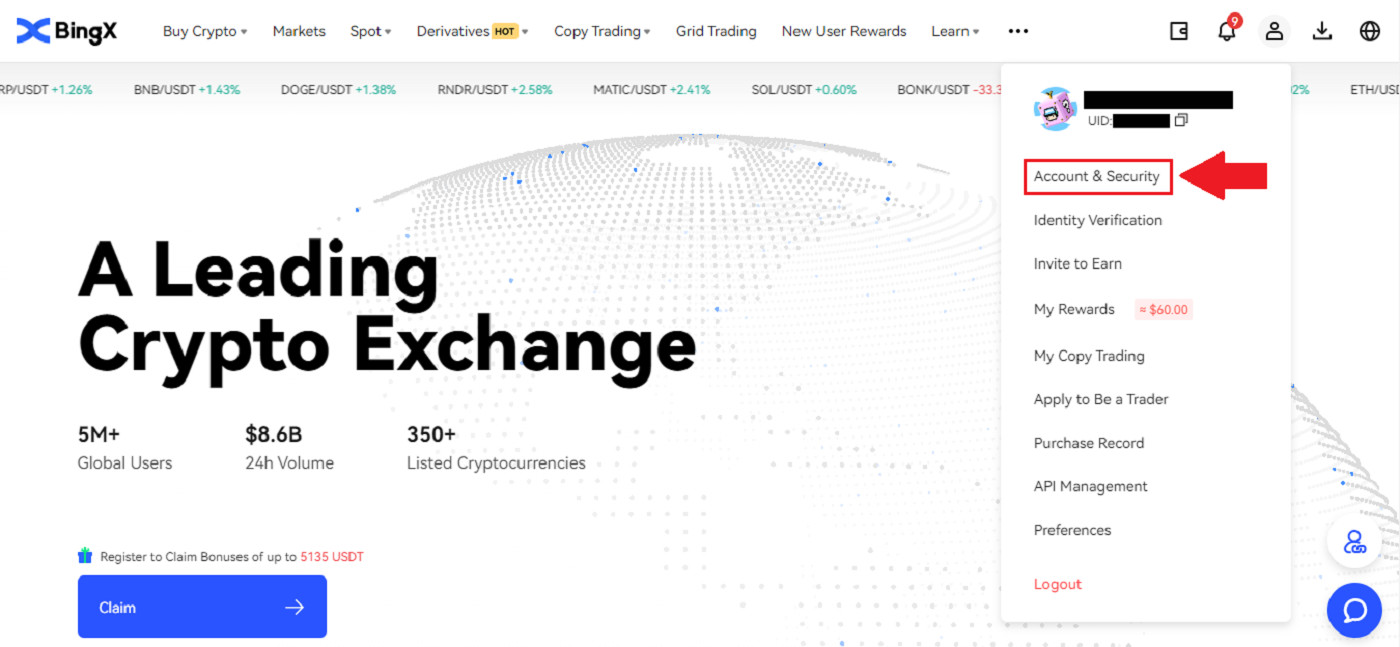
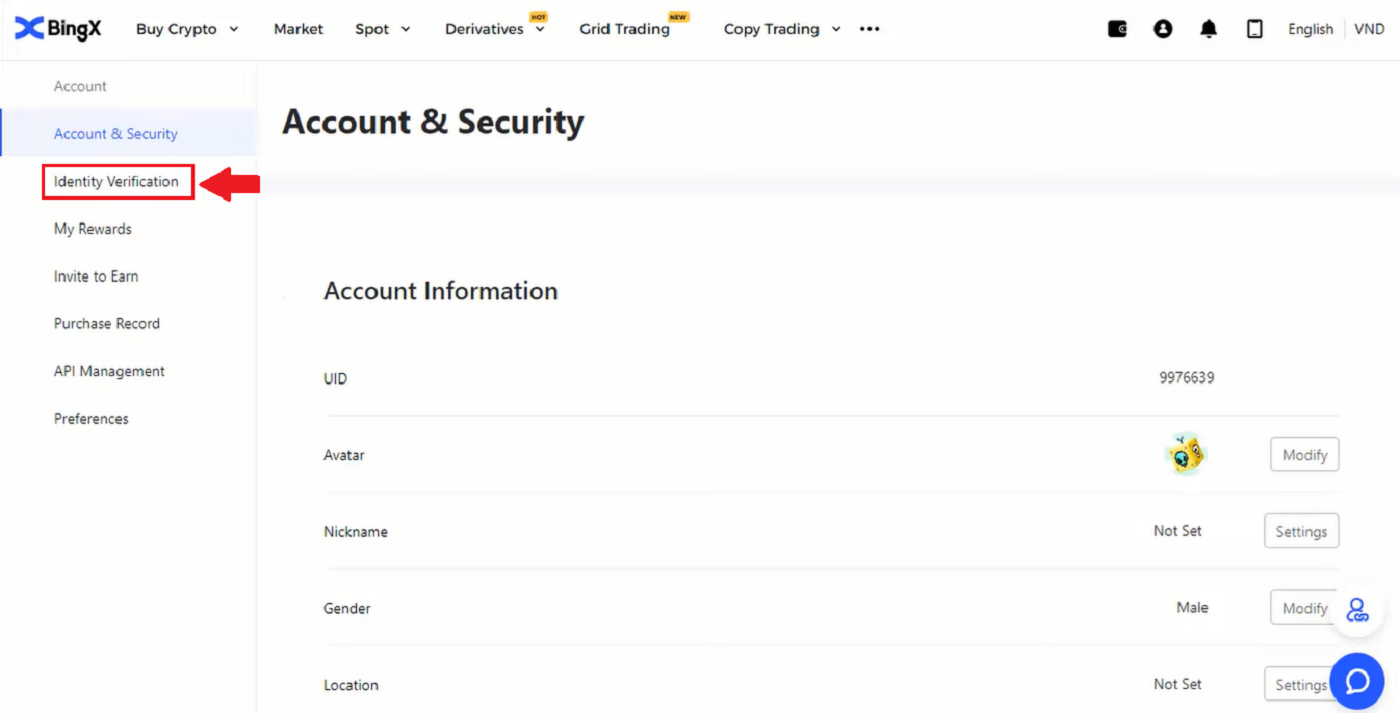
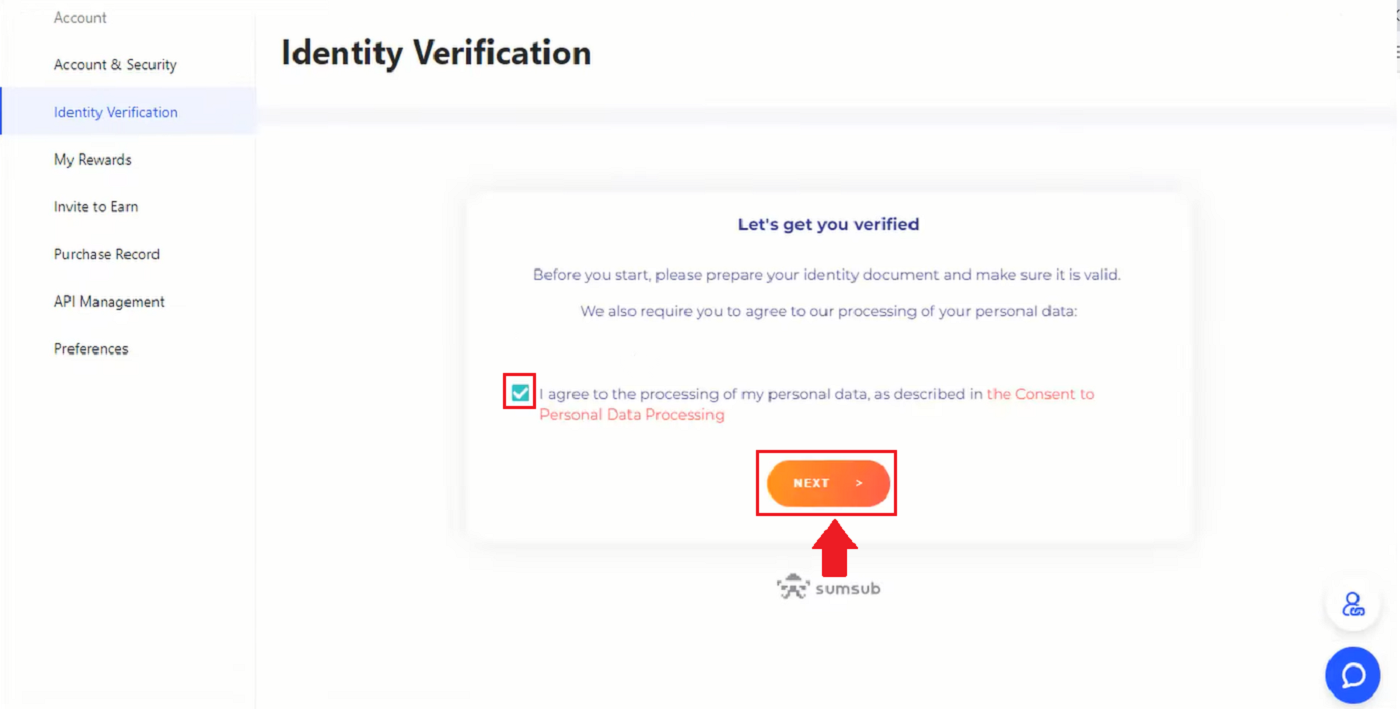
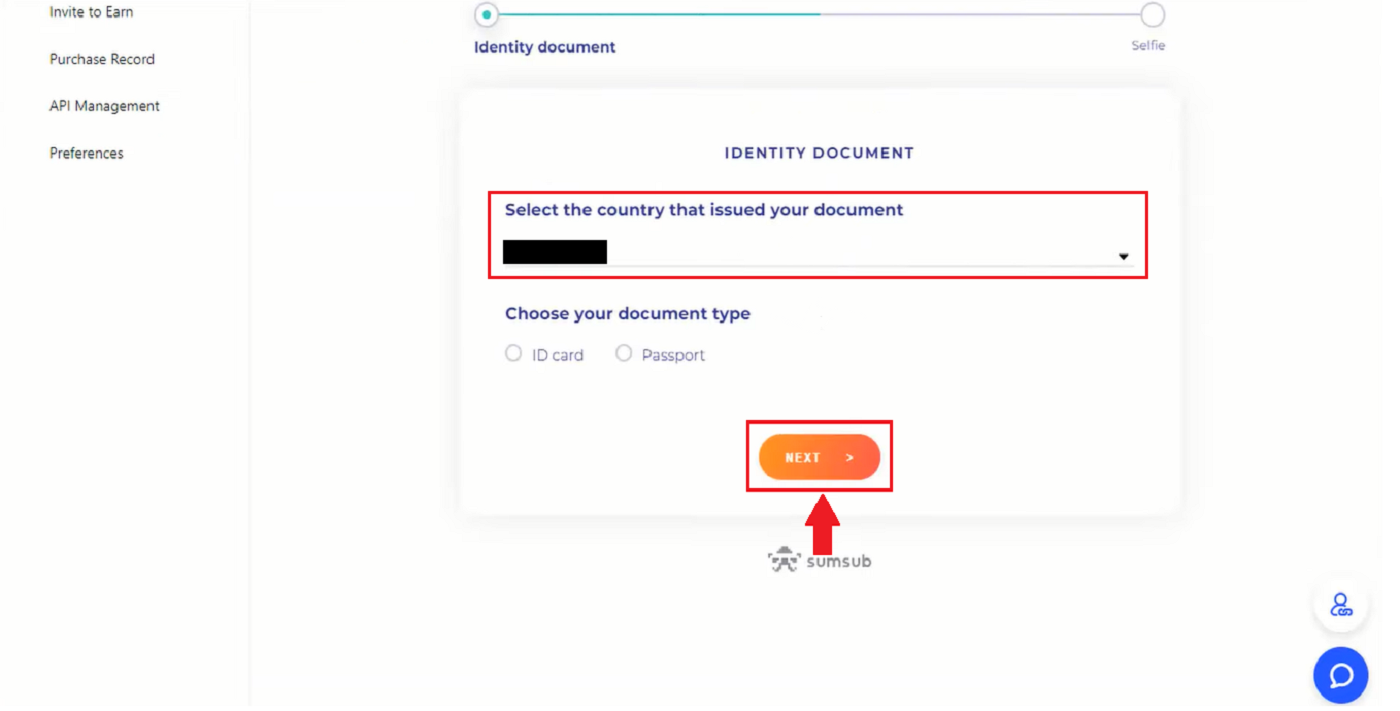
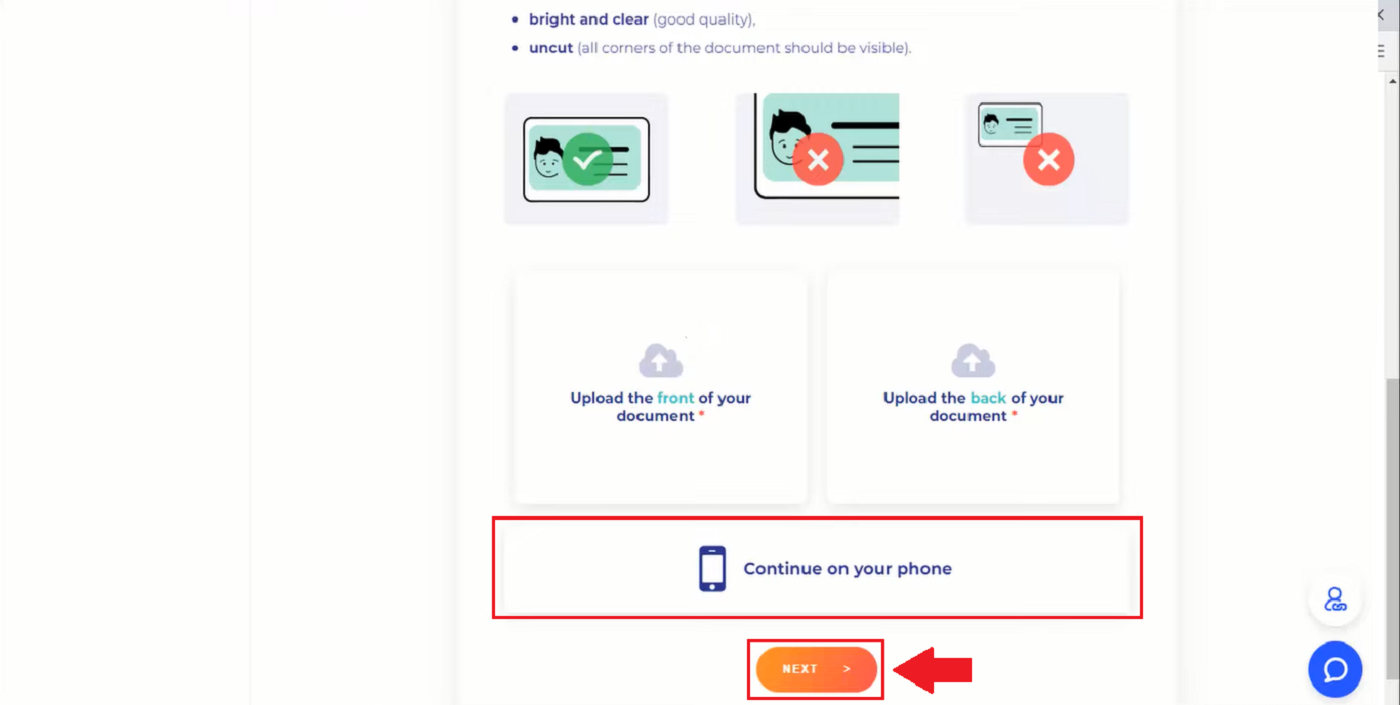
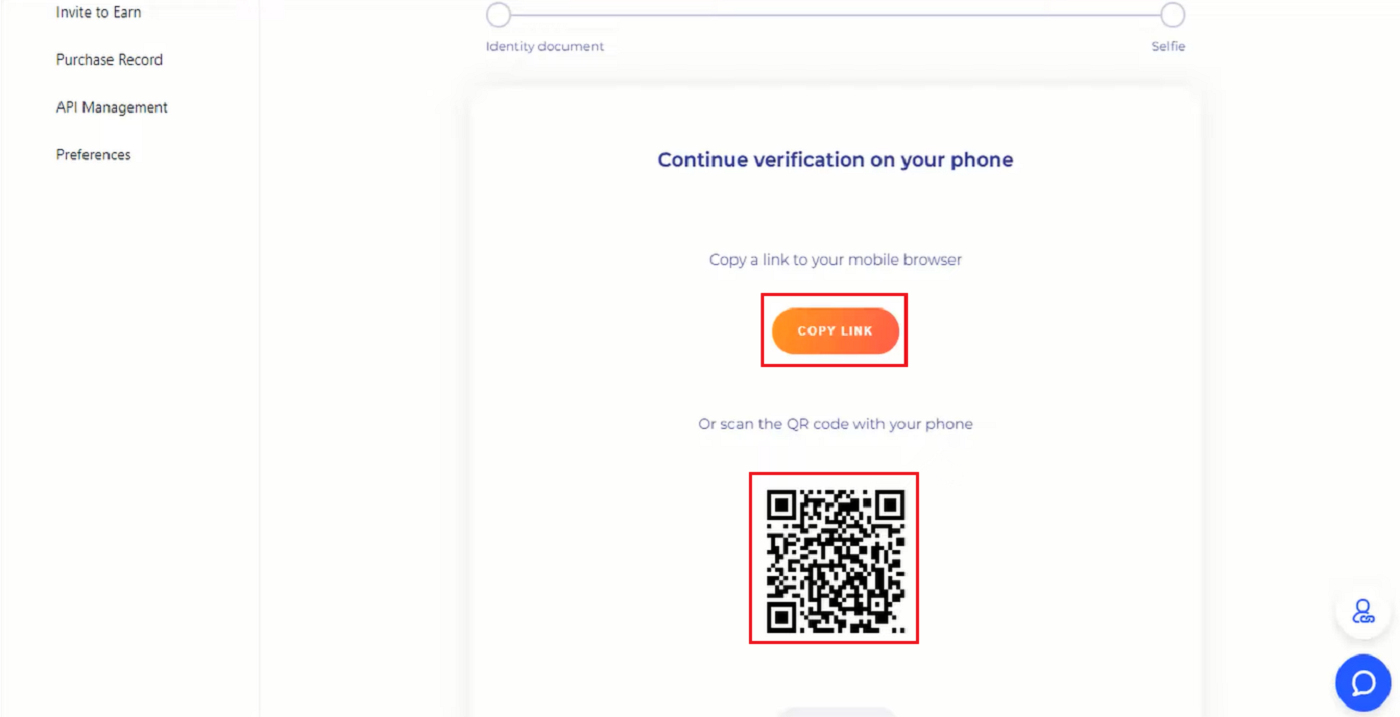
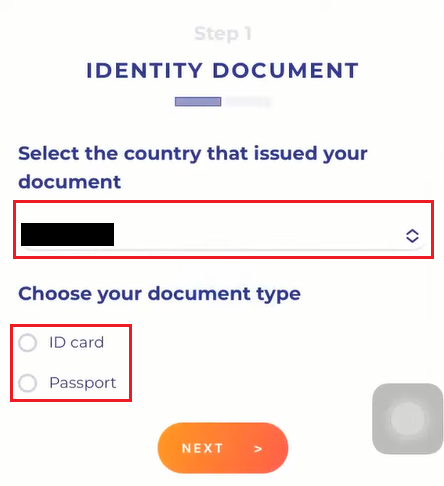
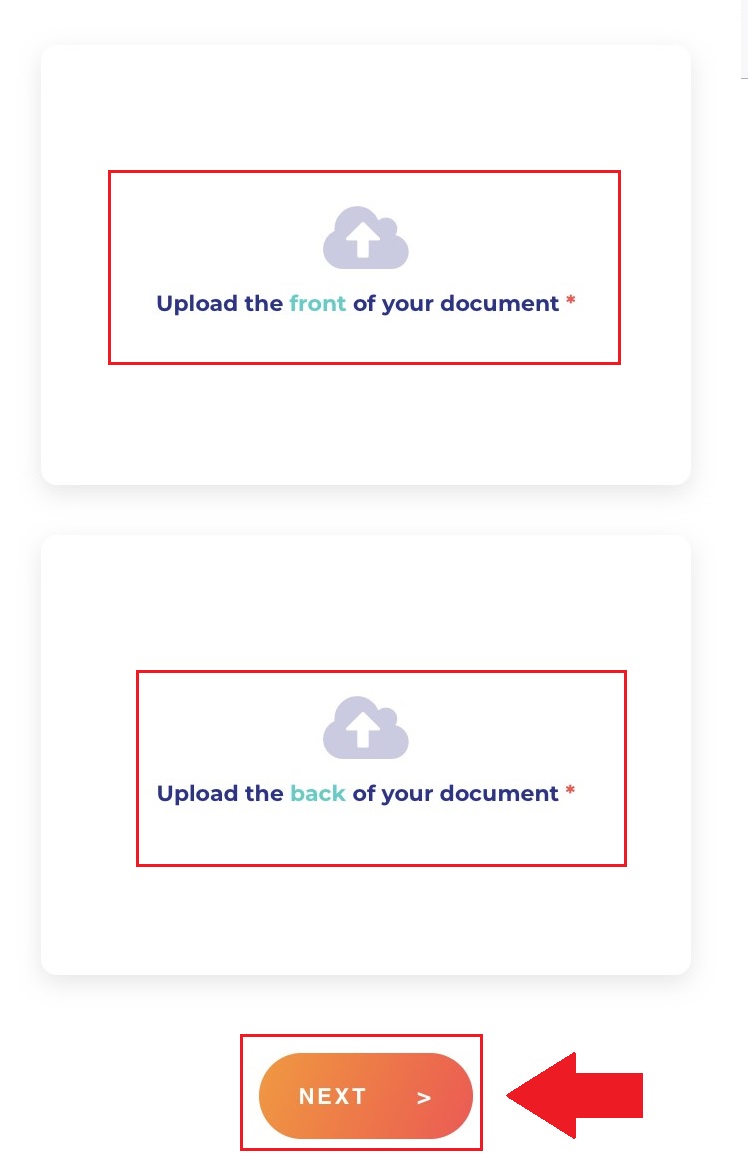
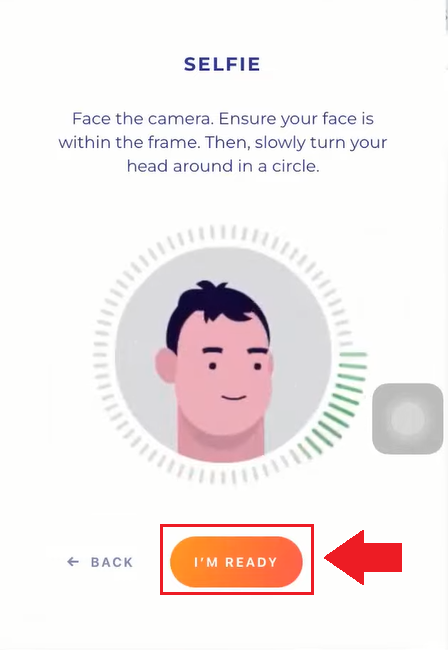
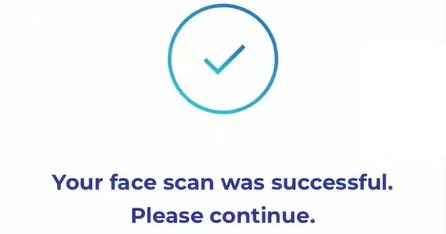

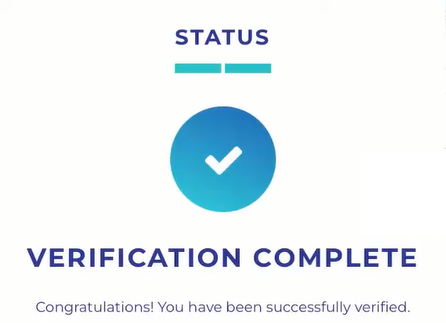
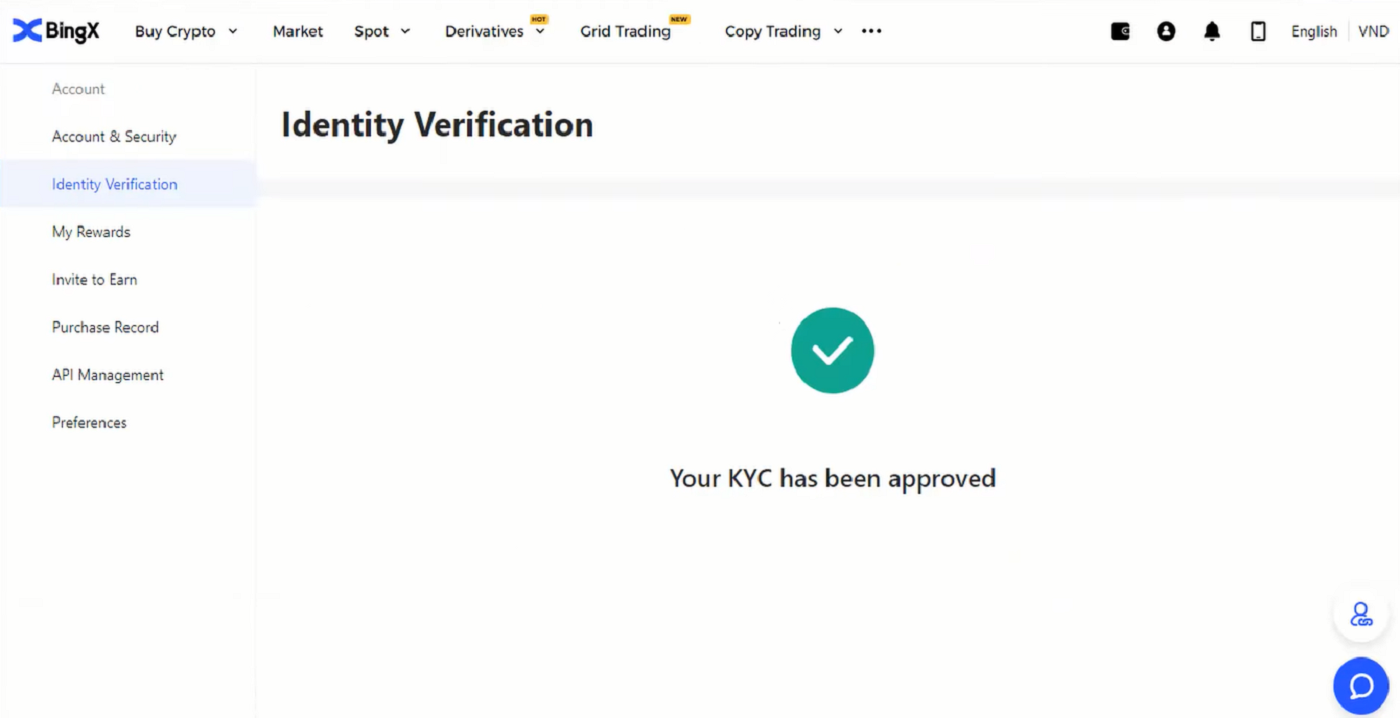
Hvernig á að kaupa og leggja dulrit til BingX
Leggðu inn dulrit í BingX
1. Á aðalsíðunni, smelltu á [Eignir] í hægra horninu fyrir neðan.
2. Í Asset Wallet glugganum, smelltu á [Innborgun] flipann.
3. Finndu dulmálið sem þú vilt leggja inn í leitarhlutanum með því að slá það inn á þetta svæði .
4. Í þessu tilfelli veljum við USDT. Sláðu það inn í leit eins og sýnt er. Þegar USDT táknið birtist skaltu smella á það.
5. Vinsamlegast skoðaðu notendahandbókina fyrir innborgun og úttekt vandlega . Smelltu á gátreitinn sem þú lest skilmálana og skilyrðin. Smelltu síðan á [OK] .
6. Eftir að hafa samið um skilmála og skilyrði notendahandbókarinnar í inn- og úttektarhandbókinni. Veldu TRC20 með því að smella á það og sláðu inn BingX innborgunar heimilisfangið þitt á úttektarvettvanginn með því að líma eða skanna QR kóðann. Eftir það skaltu bíða eftir að eignir þínar eru færðar inn.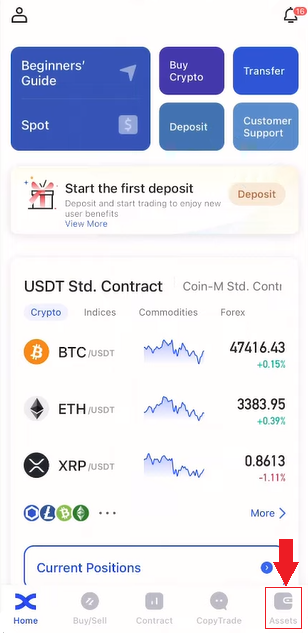
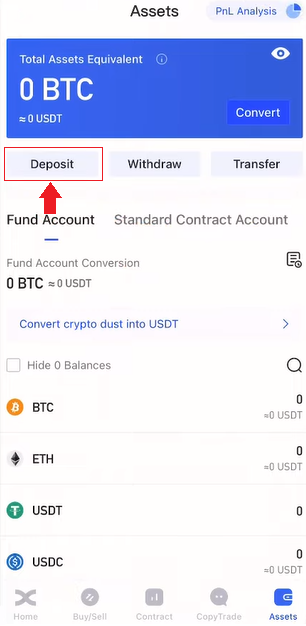
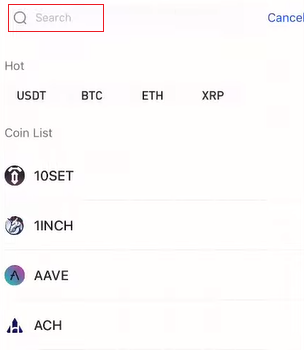
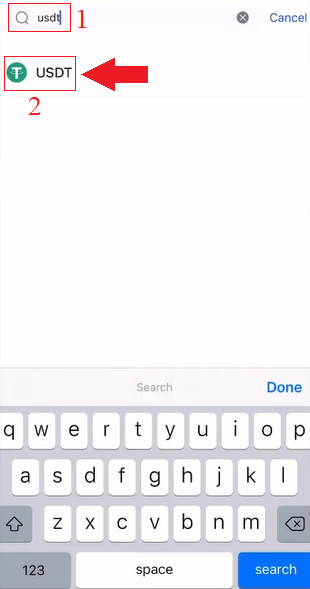
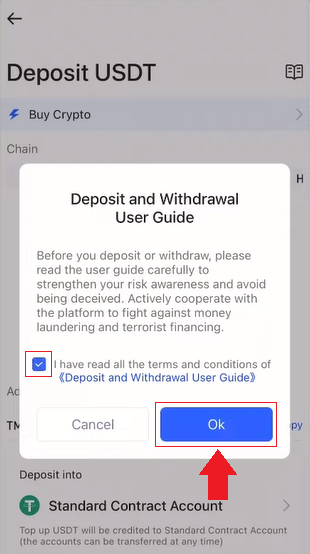
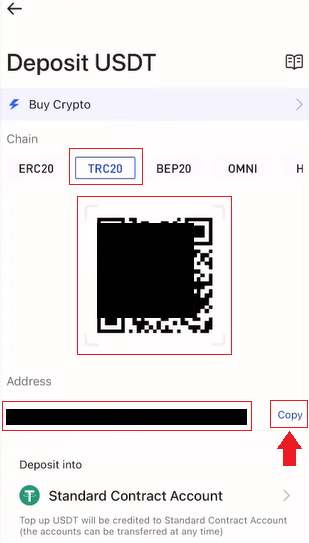
7. Vinsamlegast skoðaðu ráðin til að fá frekari upplýsingar um innborgun og millifærslu þegar ábendingarglugginn birtist. 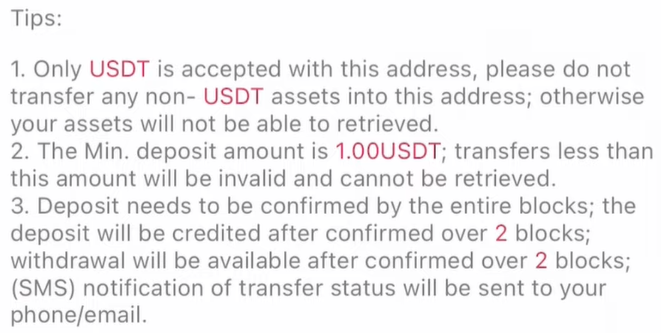
Kauptu Crypto á BingX með kreditkorti
1. Smelltu á [Buy Crypto] .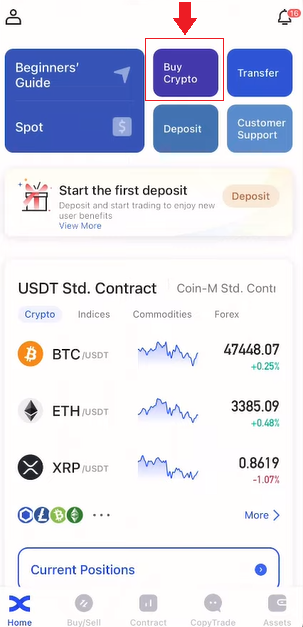
2. Á Spot hlutanum, smelltu á [Kaupa dulritun með kreditkorti] stikuna. 3. Veldu USDT fyrir skiptin. Fyrir neðan þar sem upphæðin smellir á örina niður til að velja USD. 4. Veldu fiat lands þíns. Hér veljum við USD. 5. Á stikunni við hlið USD sláðu inn [Upphæð] sem þú vilt kaupa. Eftir að upphæðin hefur verið sett inn smellirðu á [Kaupa] . Upphæðinni mun sjálfkrafa breytast úr USD í USDT eins og sýnt er í hlutanum Áætlað . 6. Vinsamlegast skoðaðu áhættusamninginn vandlega, smelltu á gátmerkið á Ég hef lesið og samþykki upplýsingayfirlýsingu. Smelltu síðan á [OK] hnappinn eins og sýnt er. 7. Eftir OK áhættusamninginn heldurðu áfram að slá inn tölvupóstinn þinn í hlutanum [Tölvupóstur] . Smelltu síðan á [Halda áfram] .
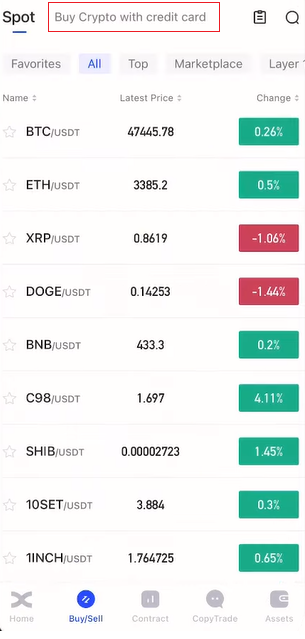
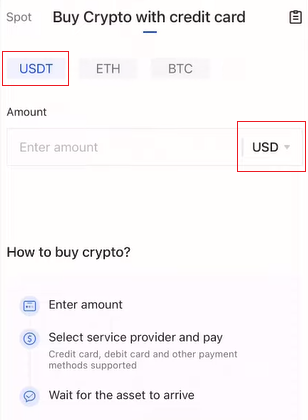
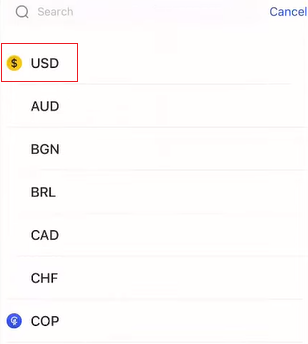
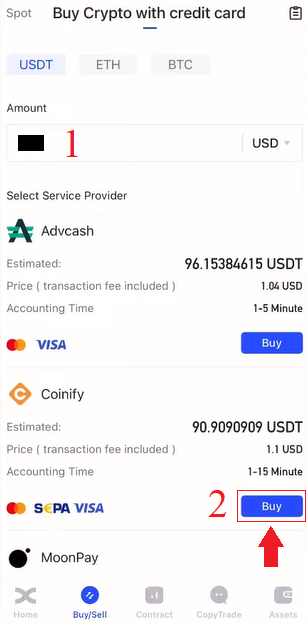
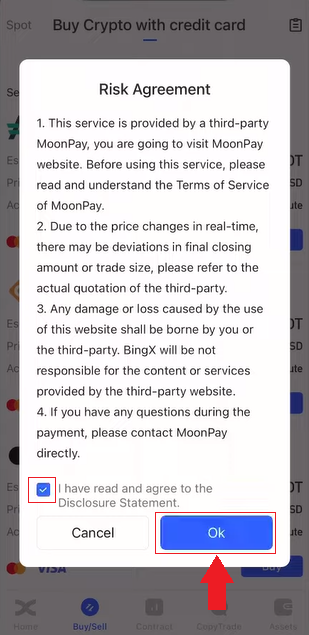
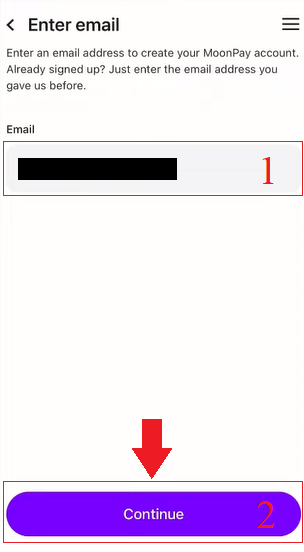
Kauptu Crypto á BingX með P2P
1. Á aðalsíðunni skaltu smella á [Innborga/kaupa dulritunar].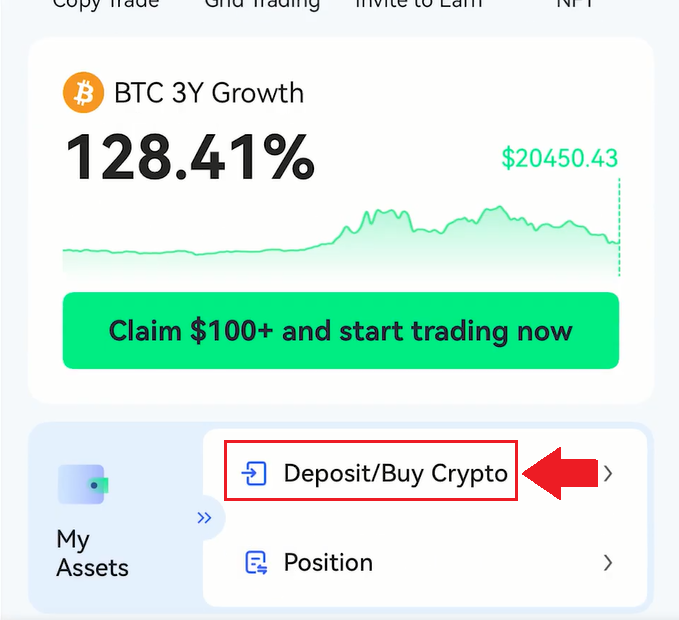
2. Smelltu á [P2P] . 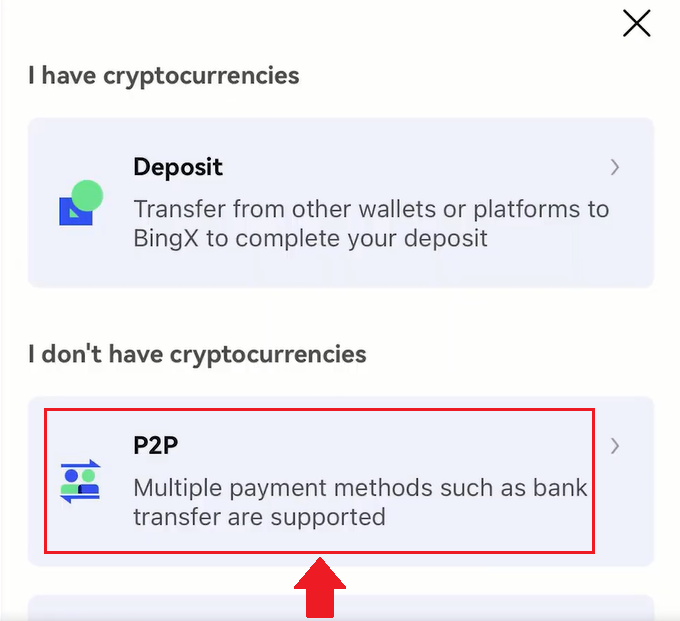
3. Sláðu inn Fiat-gildið eða USDT-upphæðina sem þú vilt kaupa undir [Kaupa] flipanum og smelltu á [Kaupa með 0 gjaldi] til að setja pöntunina. 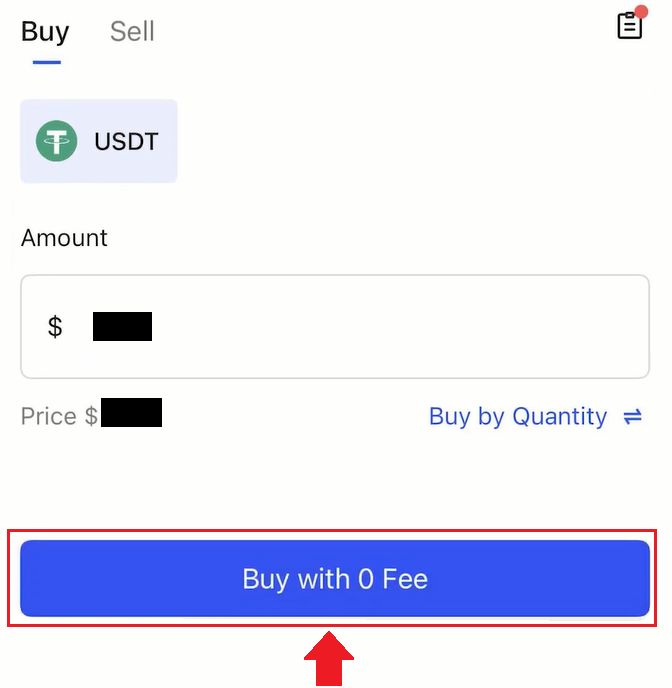
4. Veldu greiðslumáta og smelltu á [Kaupa] . 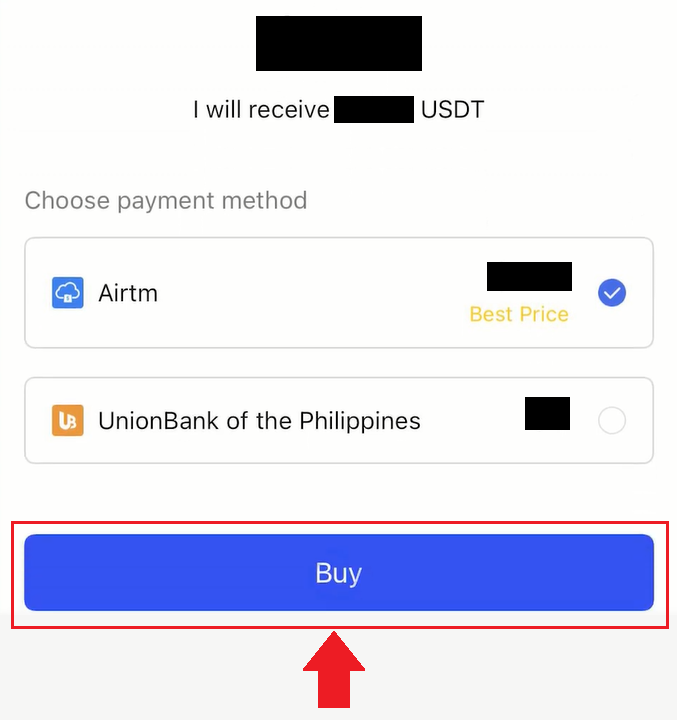
5. Eftir að pöntunin er búin til skaltu smella á [Borga] og biðja um greiðsluupplýsingar frá seljanda. 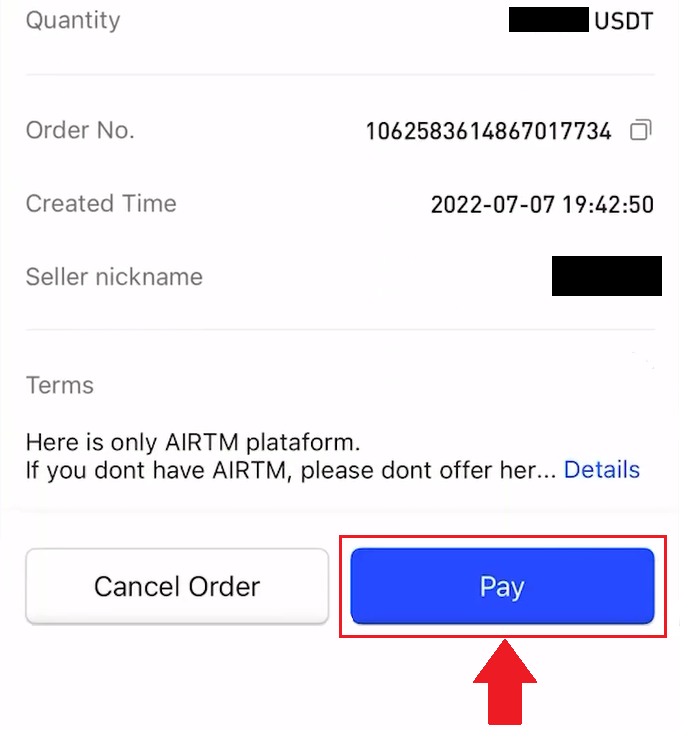
6. Greiða á samsvarandi vettvang þriðja aðila eftir að hafa fengið greiðsluupplýsingarnar. 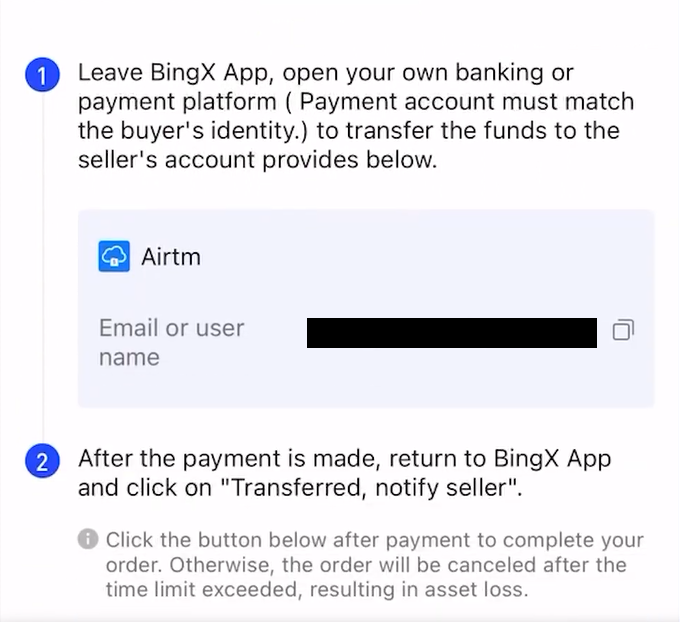
7. Þegar greiðslu er lokið skaltu smella á [Flutað, tilkynna seljanda] á pöntunarsíðunni og bíða eftir að seljandi staðfesti móttöku greiðslu þinnar.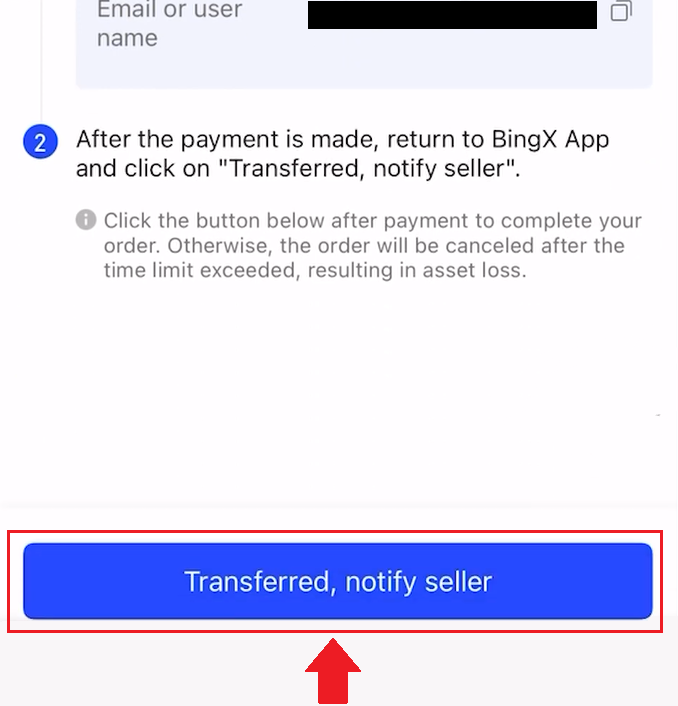
Hvernig á að eiga viðskipti með dulritun á BingX
Hvernig á að eiga viðskipti með stað á BingX
Hvað er Spot Trading?Spot viðskipti vísar til bein viðskipti með dulritunargjaldmiðla, þar sem fjárfestar geta keypt dulritunargjaldmiðla á skyndimarkaði og hagnast á hækkun þeirra.
Hvaða pöntunargerðir styðja staðviðskipti?
Markaðspöntun: Fjárfestar kaupa eða selja dulritunargjaldmiðla á núverandi markaðsverði.
Takmörkunarpöntun: Fjárfestar kaupa eða selja dulritunargjaldmiðla á fyrirfram ákveðnu verði.
Hvernig á að selja Crypto á BingX
1. Farðu inn á viðskiptasíðuna eða farðu í BingX Exchange App . Veldu og smelltu á [Spot] táknið. 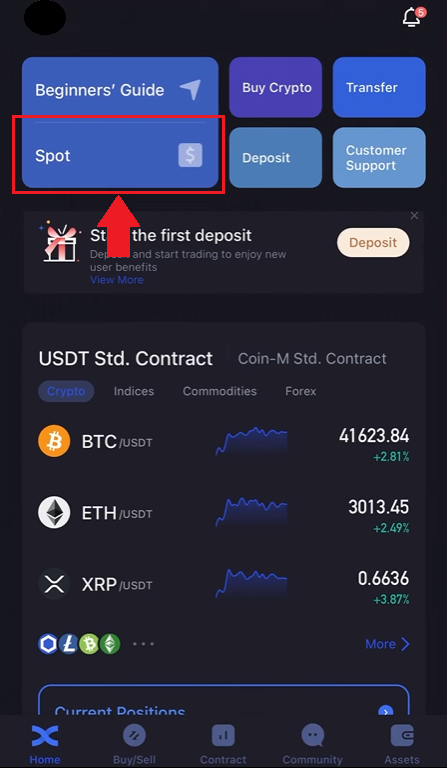
2. Veldu fyrst [Kaupa/Selja] táknið neðst á síðunni og veldu síðan [Allt] flipann undir Blettinum. Þú getur nú valið viðskiptapar eða slegið inn valinn þinn í leitarstikunni með því að leita að stækkunartákninu efst til hægri. 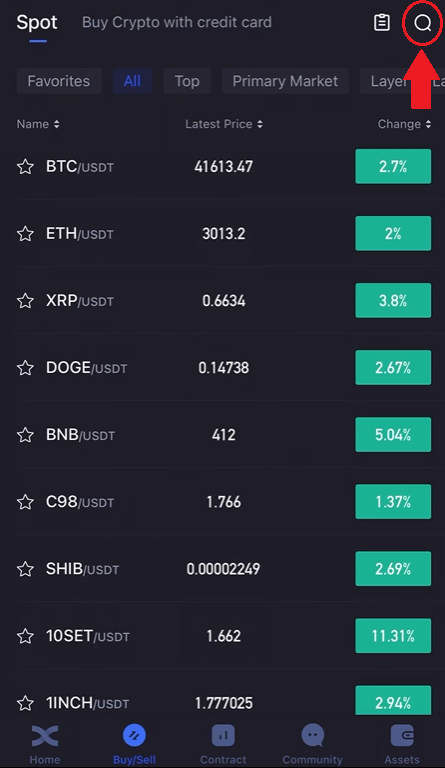
3. Til dæmis geturðu sett ADA með því að slá inn ADA í leitarhlutann, veldu síðan ADA/USDT þegar það birtist fyrir neðan leitarstikuna. 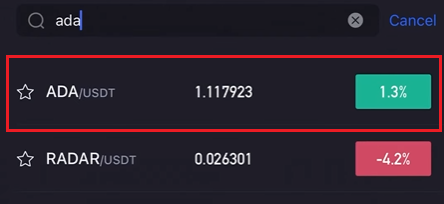
4. Veldu viðskiptastefnu Selja með því að smella á [Selja] táknið hér að neðan. 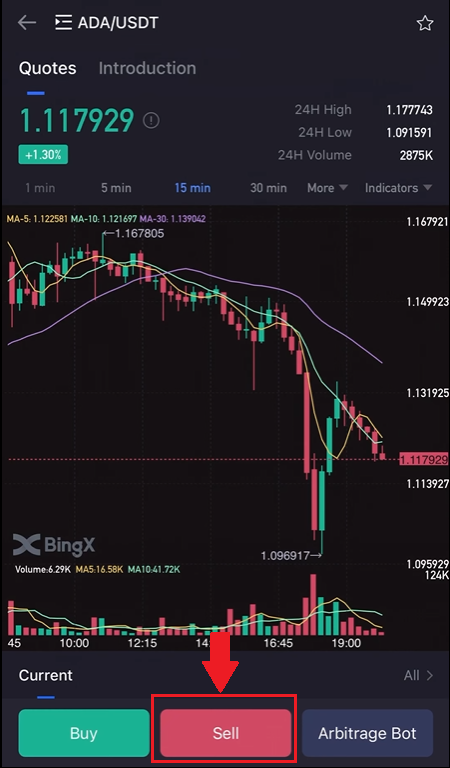
5. Á númerastikunni, vinsamlegast staðfestu [Input Amount] (1) með því að smella á [Sell ADA] táknið neðst (2).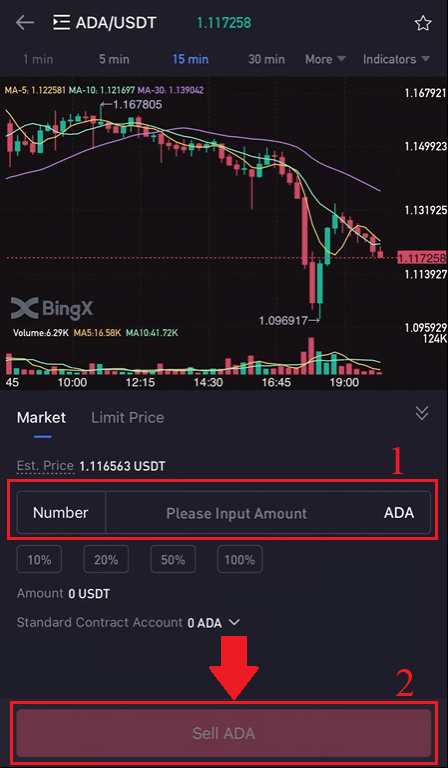
Hvernig á að kaupa Crypto á BingX
1. Farðu inn á viðskiptasíðuna eða farðu í BingX Exchange App . Veldu og smelltu á [Spot] táknið. 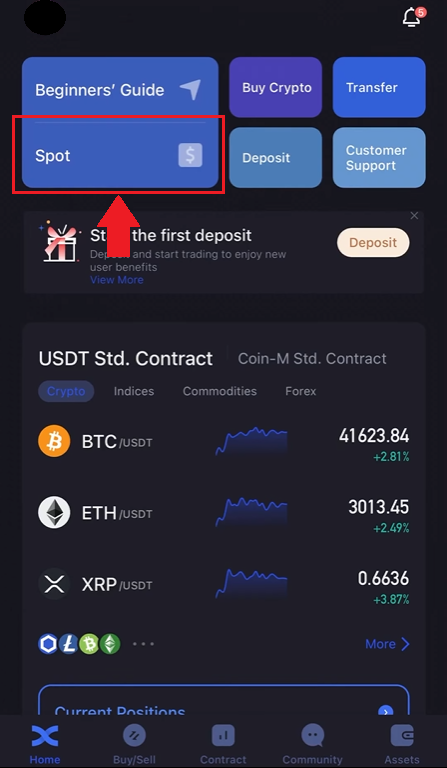
2. Veldu fyrst [Kaupa/Selja] táknið neðst á síðunni og veldu síðan [Allt] flipann undir Blettinum. Þú getur nú valið viðskiptapar eða slegið inn valinn þinn í leitarstikunni með því að leita að stækkunartákninu efst til hægri. 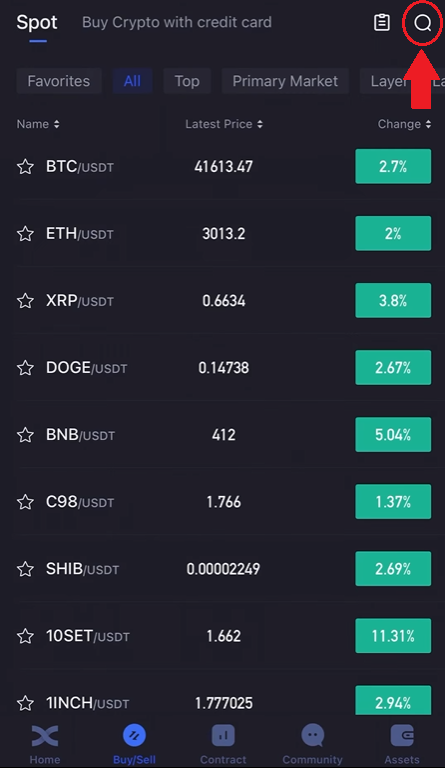
3. Til dæmis geturðu sett ADA með því að slá inn ADA í leitarhlutann, veldu síðan ADA/USDT þegar það birtist fyrir neðan leitarstikuna. 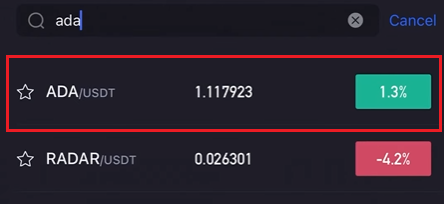
4. Veldu viðskiptastefnu Kaupa með því að smella á Kauptáknið hér að neðan. 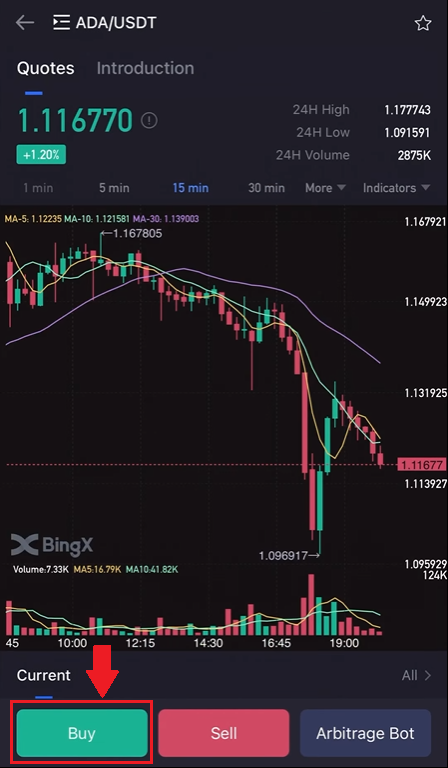
5. Á númerastikunni, vinsamlegast staðfestu inntaksupphæðina (1) með því að smella á Kaupa ADA táknið neðst (2).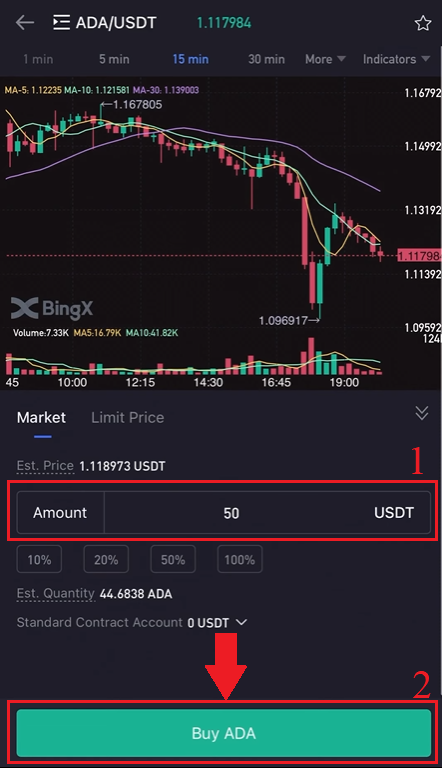
Hvernig á að skoða uppáhalds á BingX
1. Veldu fyrst [Kaupa/Selja] táknið undir Blett hlutanum neðst á síðunni og veldu síðan [Allt] flipann undir Blettinum. 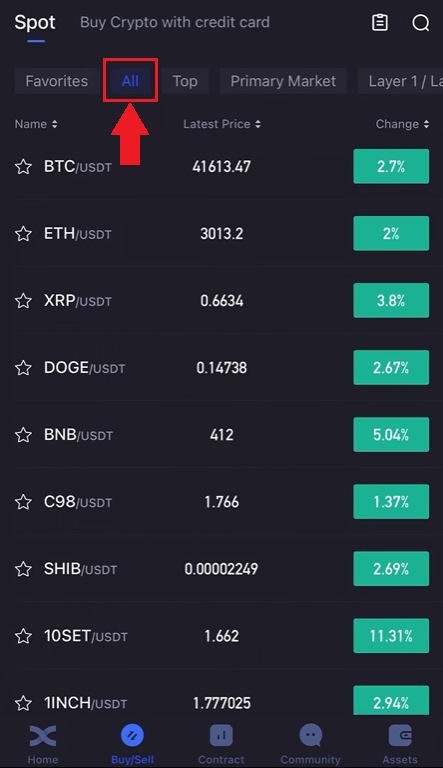
2. Veldu viðskiptapar eða sláðu inn valið viðskiptapar í leitarstikunni með því að leita að stækkunartákninu efst til hægri. Til dæmis veljum við ADA/USDT og sláum það inn.

3. Fyrir hvaða par af dulmáli birtist í leitarsögunni, smelltu á White Star, sem er fyrir framan einfaldan til að breyta því í gula litinn.
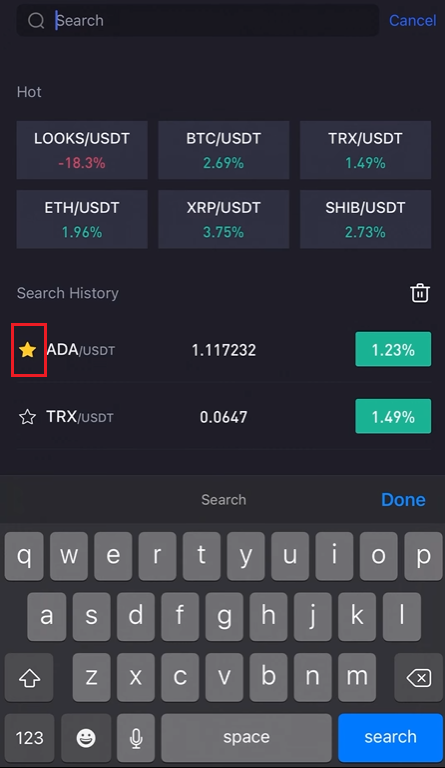
4. Þú getur athugað uppáhalds dulritunarparið þitt með því að smella á Favorites flipann undir Spot síðunni eins og sýnt er.
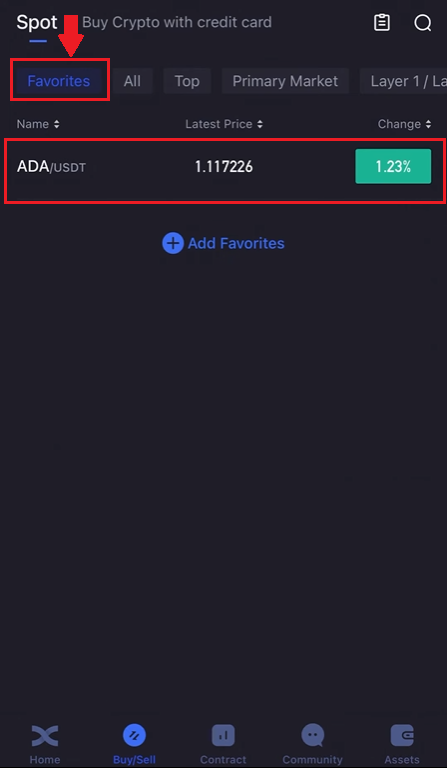
Hvernig á að hefja netviðskipti á BingX
Hvað er Grid Trading?Netviðskipti eru tegund magnbundinnar viðskiptastefnu sem gerir kaup og sölu sjálfvirkan. Það er hannað til að setja pantanir á markaðinn með fyrirfram ákveðnu millibili innan skilgreinds verðbils. Til að vera nákvæmari, netviðskipti eru þegar pantanir eru settar fyrir ofan og undir ákveðnu verði samkvæmt reikningi eða rúmfræðilegri stillingu, sem skapar rist af pöntunum á stighækkandi eða lækkandi verði. Þannig byggir það upp viðskiptanet sem kaupir lágt og selur hátt til að afla hagnaðar.
Tegundir netviðskipta?
Spot Grid: Kauptu sjálfkrafa lágt og seldu hátt, gríptu hvern arbitrage glugga á óstöðugum markaði.
Futures Grid: Háþróað rist sem gerir notendum kleift að nýta skiptimynt til að magna framlegð og hagnað.
Skilmálar
Bakprófuð 7D árleg ávöxtun: Sjálfvirku útfylltu færibreyturnar eru byggðar á 7 daga bakprófunargögnum tiltekins viðskiptapars og ætti ekki að líta á sem trygging fyrir framtíðarávöxtun.
Verð H: Efri verðmörk netsins. Engar pantanir verða settar ef verð hækkar yfir efri mörk. (Verð H ætti að vera hærra en verð L).
Verð L: Neðri verðmörk netsins. Engar pantanir verða settar ef verð falla undir neðri mörk. (Verð L ætti að vera lægra en verð H).
Grid Number: Fjöldi verðbila sem verðbilinu er skipt í.
Heildarfjárfesting: Fjárhæðin sem notendur fjárfesta í netstefnunni.
Hagnaður á rist (%): Hagnaður (með frádregnum viðskiptagjöldum) sem myndast í hverju ristli verður reiknaður út á grundvelli breytu sem notendur setja.
Gerðarhagnaður: Munurinn á einni sölupöntun og einni kauppöntun.
Óinnleyst PnL: Hagnaður eða tap sem myndast í biðpöntunum og opnum stöðum.
Kostir og áhættur af netviðskiptum
- Kostir:
24/7 kaupir sjálfkrafa lágt og selur hátt, án þess að þurfa að fylgjast með markaðnum
Notar viðskiptabot sem losar um tíma þinn á meðan þú fylgist með viðskiptafræðinni.
Krefst engrar magnbundinnar viðskiptareynslu, vingjarnlegur við byrjendur Gerir stöðustjórnun
kleift og dregur úr markaðsáhættu .
- Áhætta:
Ef verðið fer niður fyrir neðri mörkin á bilinu mun kerfið ekki halda áfram að setja pöntunina fyrr en verðið fer aftur yfir neðri mörkin á bilinu.
Ef verðið fer yfir efri mörkin á bilinu mun kerfið ekki halda áfram að leggja pöntunina fyrr en verðið fer aftur undir efri mörkin á bilinu.
Sjóðsnýtingin er ekki hagkvæm. Ratstefnan leggur fram pöntun sem byggist á verðbili og netnúmeri sem notandinn setur, ef forstillta netnúmerið er mjög lágt og verðið sveiflast á milli verðbils mun vélmaðurinn ekki búa til neina pöntun.
Rataðferðir hætta að keyra sjálfkrafa ef afskráningu, viðskiptastöðvun og önnur atvik verða.
Áhættufyrirvari: Verð á dulritunargjaldmiðlum er háð mikilli markaðsáhættu og verðsveiflum. Þú ættir aðeins að fjárfesta í vörum sem þú þekkir og þar sem þú skilur tengda áhættu. Þú ættir að íhuga vandlega fjárfestingarreynslu þína, fjárhagsstöðu, fjárfestingarmarkmið og áhættuþol og ráðfæra þig við óháðan fjármálaráðgjafa áður en þú fjárfestir. Þetta efni er eingöngu til viðmiðunar og ætti ekki að túlka sem fjármálaráðgjöf. Fyrri árangur er ekki áreiðanleg vísbending um frammistöðu í framtíðinni. Verðmæti fjárfestingar þinnar getur lækkað jafnt sem hækkað og þú gætir ekki fengið til baka þá upphæð sem þú fjárfestir. Þú berð ein ábyrgð á fjárfestingarákvörðunum þínum. BingX ber ekki ábyrgð á tjóni sem mögulega verður af fjárfestingu á pallinum. Fyrir frekari upplýsingar, vinsamlegast skoðaðu notkunarskilmála og áhættuviðvörun .
Hvernig á að nota sjálfvirka stefnu
1. Á aðalsíðunni, farðu í [Spot] flipann, smelltu á örina niður við hliðina á orðinu, veldu síðan [Grid Trading] . 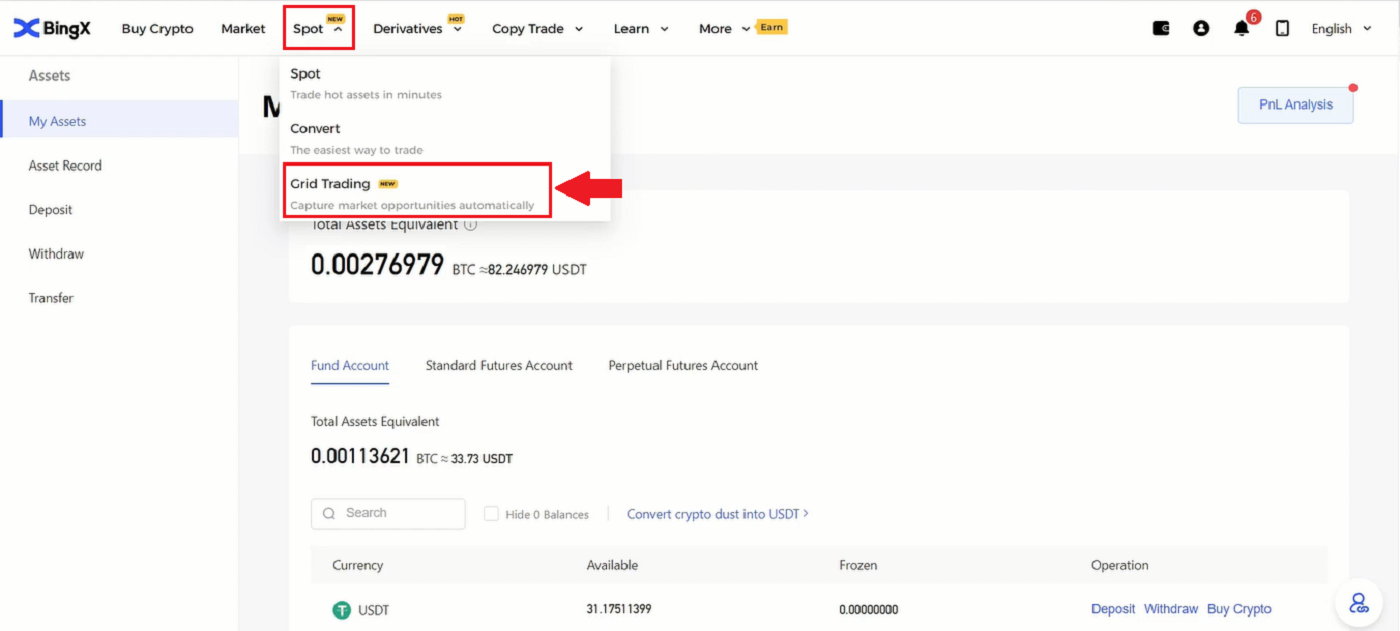
2. Síðan á BTC/USDT hlutanum efst til vinstri á síðunni, smelltu á örina niður.
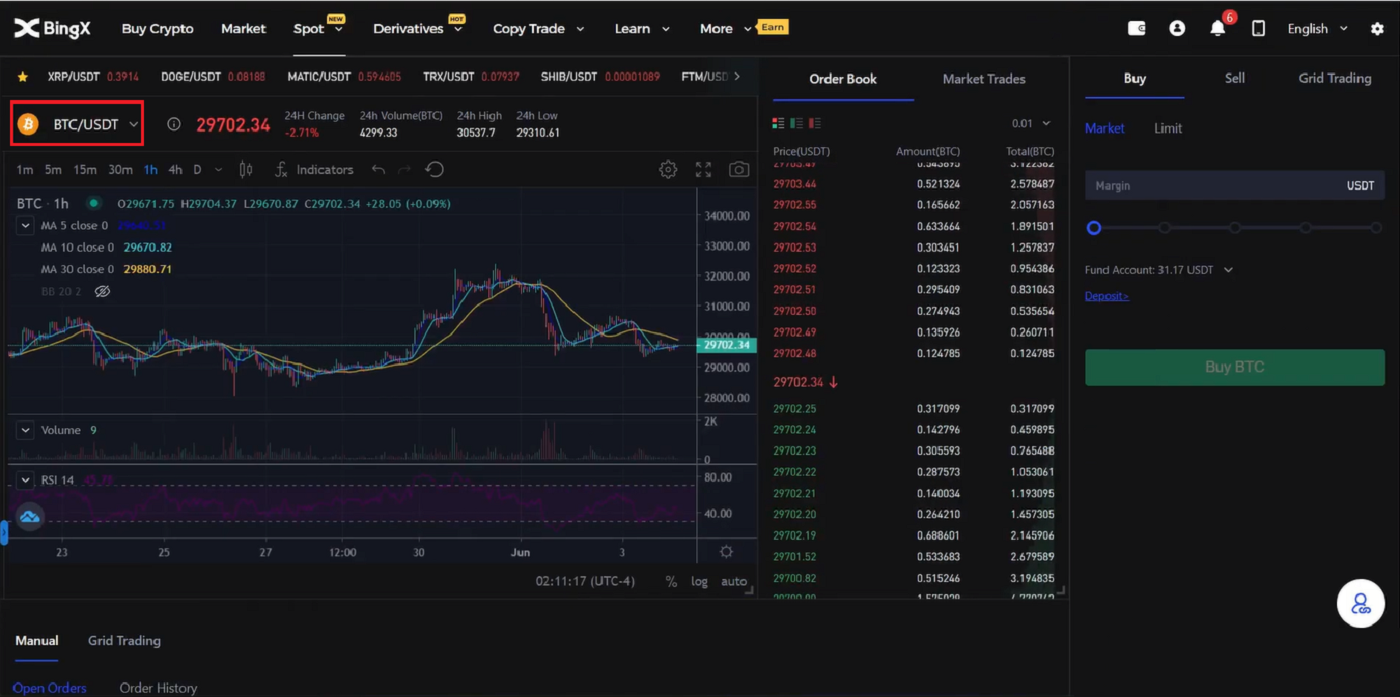
3.Á leitarhlutanum, sláðu inn MATIC/USDT og veldu MATIC/USDT þegar það birtist.
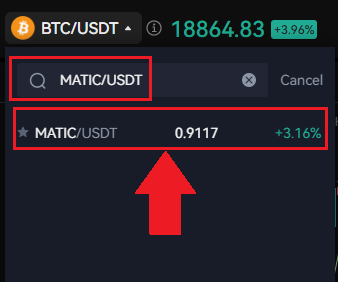
4.Þegar nýr gluggi birtist skaltu velja [Grid Trading] , og velja [Auto] , og í Fjárfestingarhlutanum skaltu setja inn upphæðina sem þú vilt fjárfesta og smella á [Create] táknið neðst til að staðfesta.
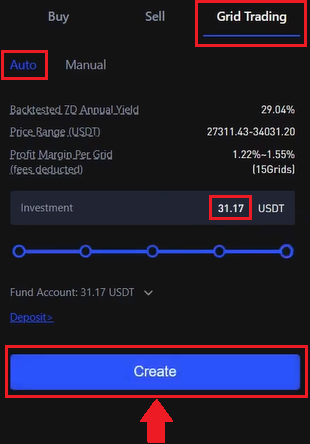
5.Í [Grid Trading] (1) hlutanum geturðu skoðað núverandi viðskipti og smellt á [Detail] (2).
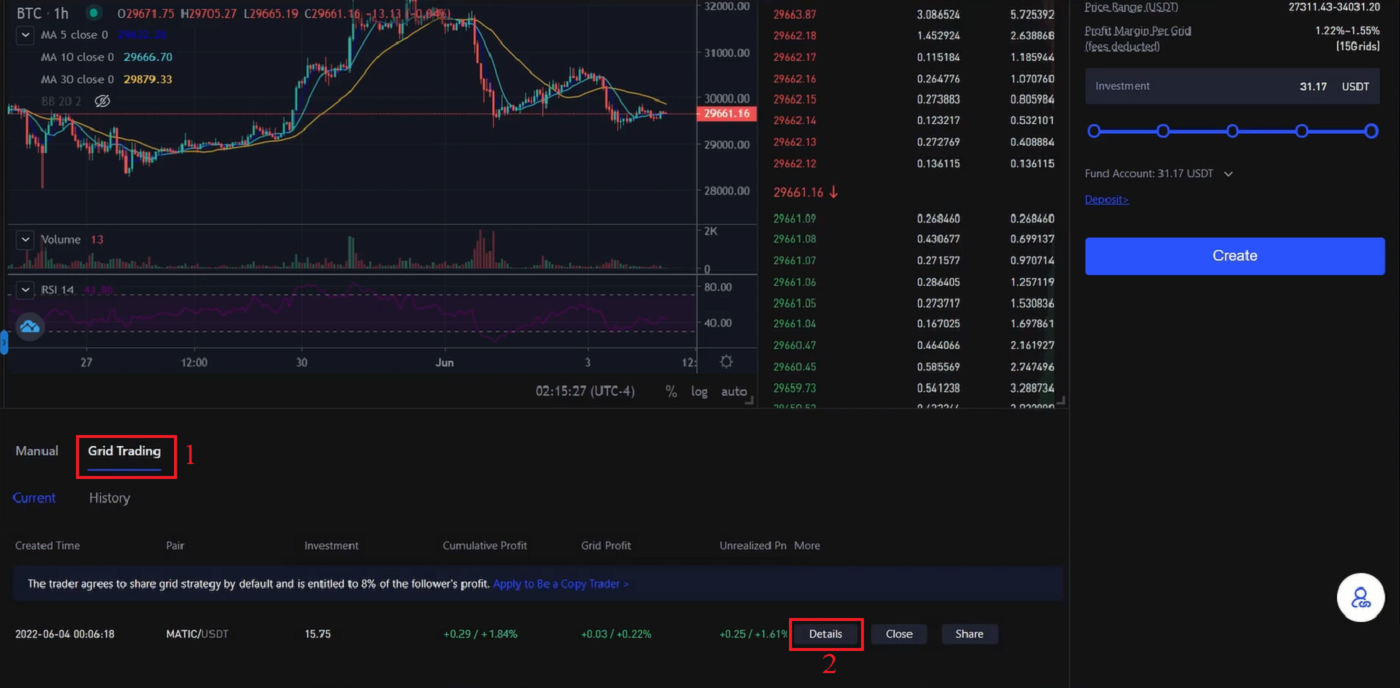
6.Nú geturðu skoðað upplýsingar um stefnu .
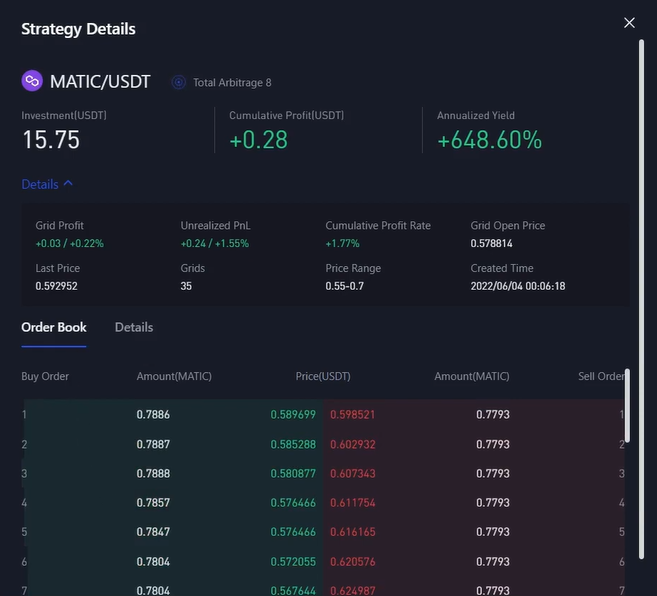
7. Til að loka [Grid Trading] smellirðu einfaldlega á [Close] táknið eins og sýnt er.
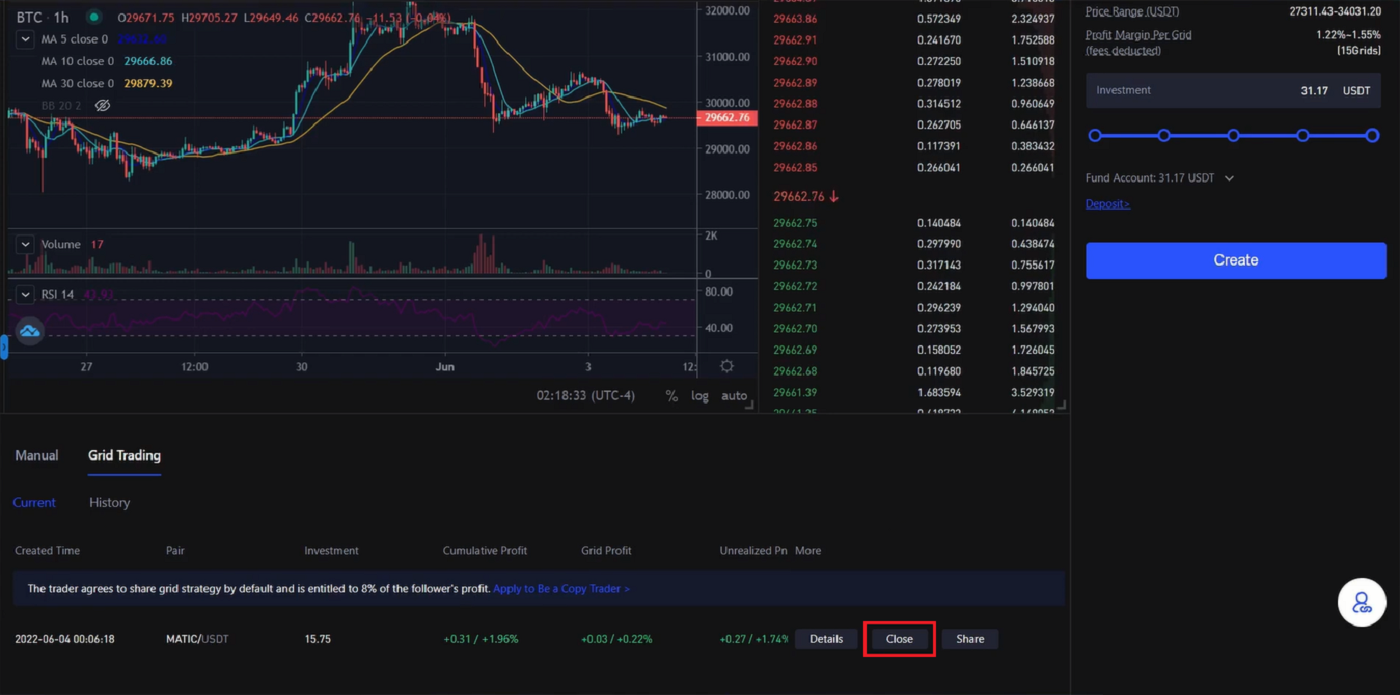
8. Loka staðfestingargluggi myndi birtast, merktu við Loka og seldu , smelltu síðan á [Staðfesta] táknið til að staðfesta ákvörðun þína.
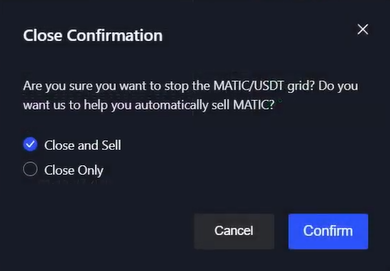
Hvernig býrðu til rist handvirkt
1. Á aðalsíðunni, farðu í [Spot] flipann, smelltu á örina niður við hliðina á orðinu, veldu síðan [Grid Trading] . 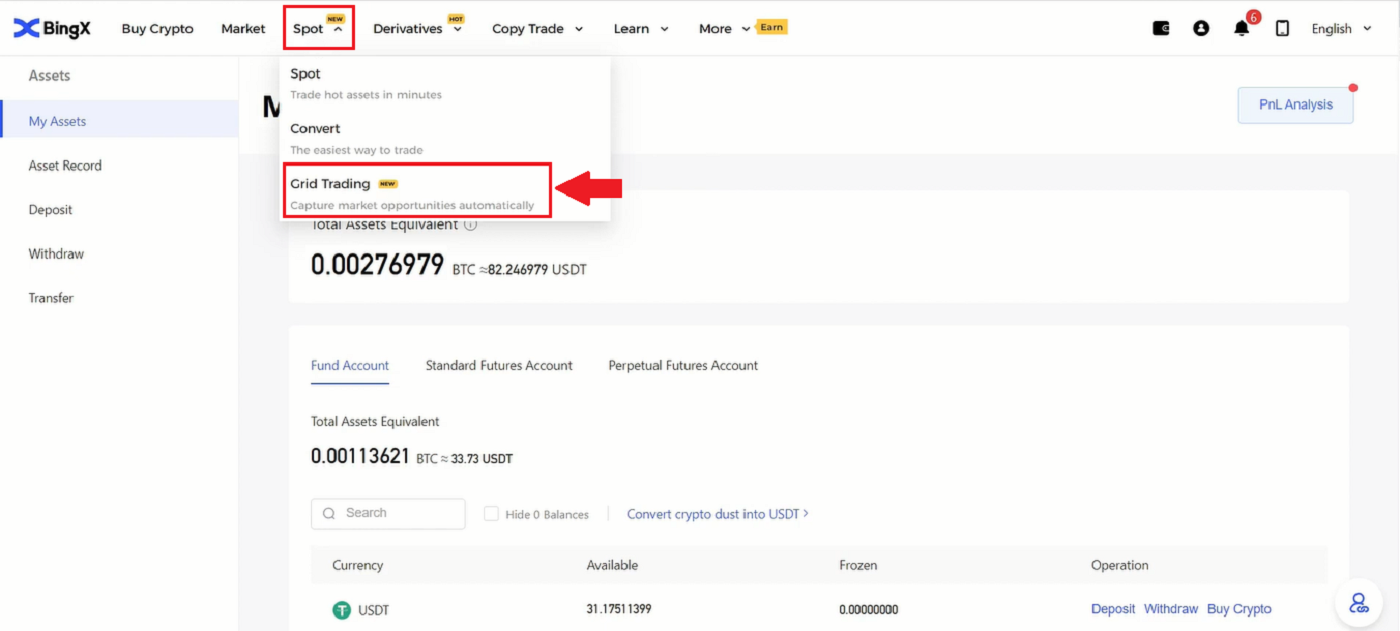
2. Þá á BTC/USDT hlutanum efst til vinstri á síðunni, smelltu á örina niður.
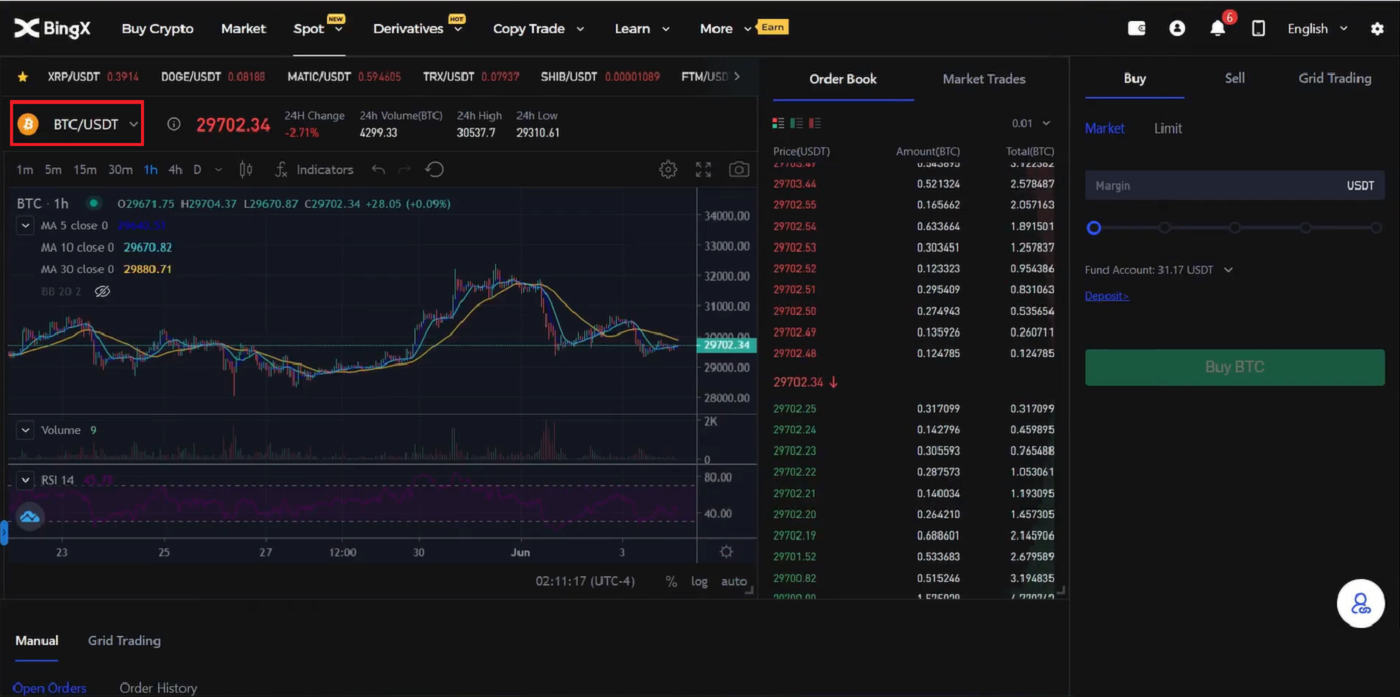
3. Í leitarhlutanum skaltu slá inn XRP/USDT og velja XRP/USDT hér að neðan þegar það birtist.
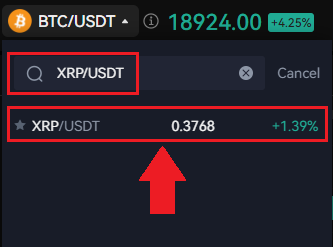
4.Eftir það gætirðu handvirkt viðskipti með Grid Trading með því að smella á [Grid Trading] efst til hægri á síðunni. Smelltu síðan á [Manual] . Fyrir neðan handbókarhlutann geturðu sett inn verðbilið frá Verði L og Verði H sem hönnun þína. Þú getur líka sett inn það sem óskað er eftir [Grid Number] handvirkt . Í Fjárfestingarhlutanum skaltu slá inn upphæð USDT sem þú vilt eiga viðskipti með. Að lokum, smelltu á [Create] táknið til að staðfesta.

5.Þegar staðfesting netpöntunar birtist geturðu skoðað frá viðskiptapari til fjárfestingar. Ef allt er rétt skaltu smella á [Staðfesta] táknið til að samþykkja ákvörðunina.
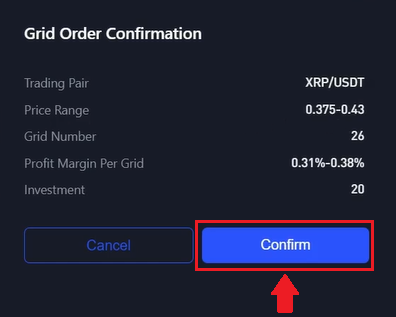
6.Þú getur einfaldlega skoðað handvirk netviðskipti þín með því að skoða núverandi netviðskipti með parheitinu MATIC/USDT.
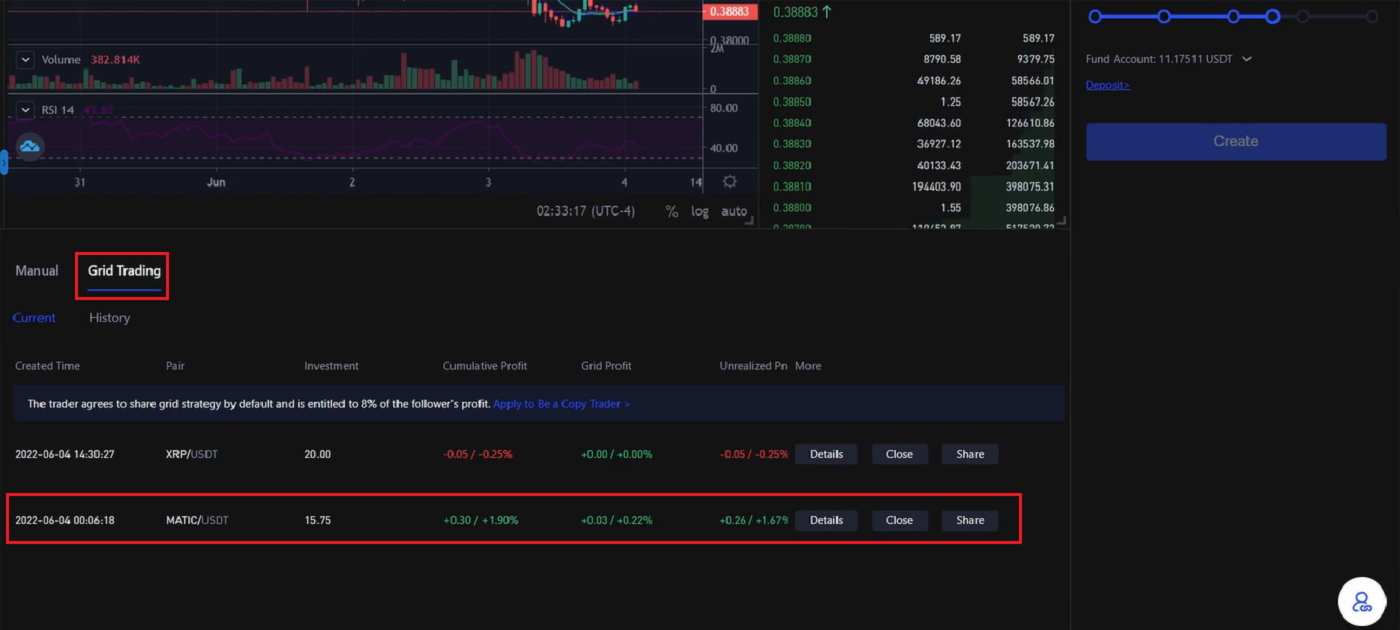
Hvernig á að taka út dulritun frá BingX
1. Skráðu þig inn á BingX reikninginn þinn og smelltu á [Eign] - [Til baka] .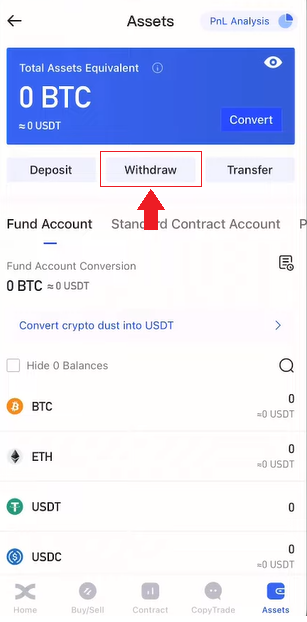
2. Finndu leitarsvæði efst á síðunni.
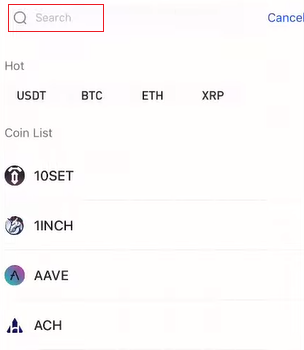
3. Í leit tegund USDT og veldu síðan USDT þegar það er sýnt hér að neðan.
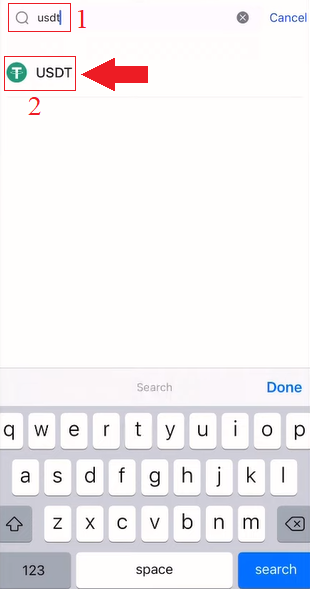
4. Veldu [Afturkalla] og smelltu síðan á TRC20 flipann.
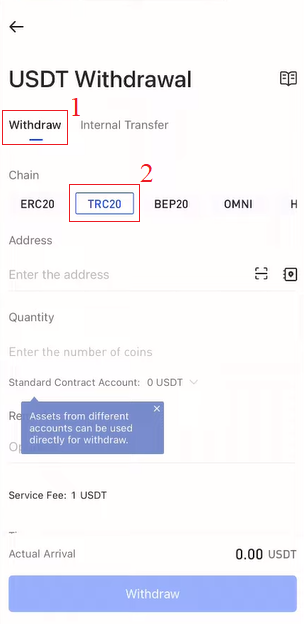
Til að flytja frá BingX Exchange í þitt eigið veski hjá Binance App þarftu líka að opna Bincance App Account.
5. Í Binance App, veldu [Veski] og smelltu síðan á [Spot] flipann og smelltu á [Innborgun] táknið.
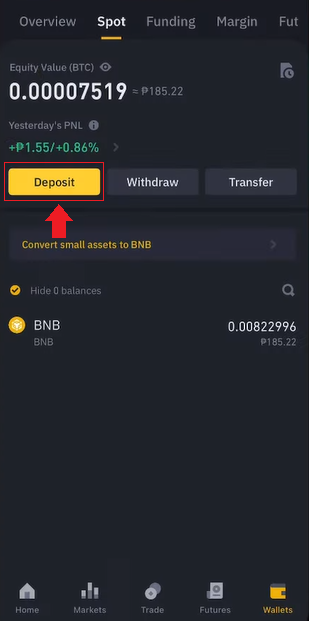
6. Nýr gluggi birtist, veldu [Crypto] flipann og smelltu á USDT .
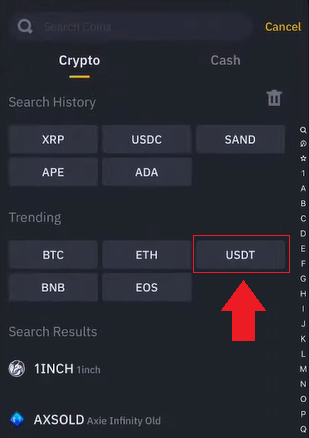
7. Á síðunni Innborgun USDT skaltu velja TRON (TRC20) .
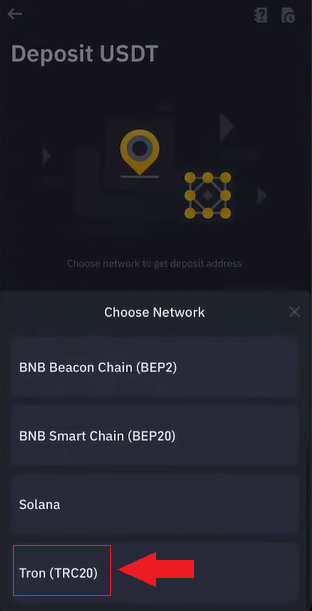
8. Smelltu á afrita heimilisfang táknið, USDT innborgunarheimilisfang eins og sýnt er.
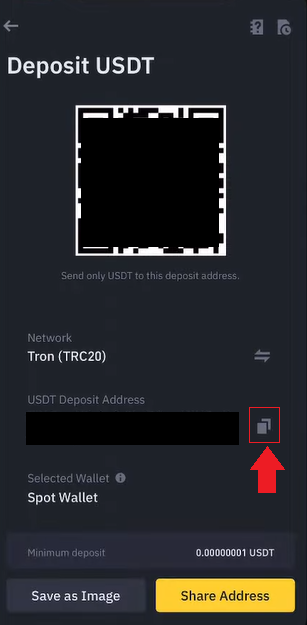
9. Til baka í BingX Exchange appið, límdu USDT innborgunarvistfangið sem þú afritaðir áðan úr Binance yfir á "Address". Settu inn það magn sem þú hefðir áhuga á, smelltu á [Cashout] , kláraðu það síðan með því að smella á [Withdraw] neðst á síðunni.
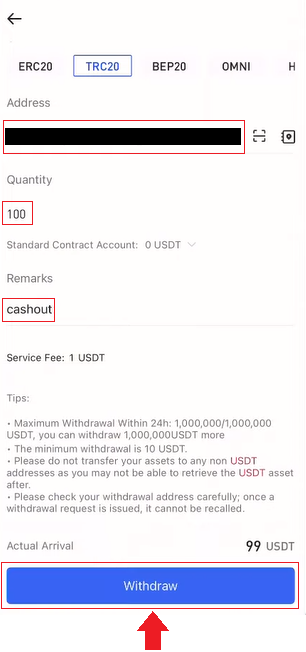
Algengar spurningar (algengar spurningar)
Skráning
Er nauðsynlegt að hlaða niður forritinu í tölvu eða snjallsíma?
Nei, það er ekki nauðsynlegt. Fylltu einfaldlega út eyðublaðið á heimasíðu félagsins til að skrá þig og búa til einstaklingsreikning.
Af hverju get ég ekki fengið SMS?
Nettengsla farsímans gæti valdið vandamálinu, vinsamlegast reyndu aftur eftir 10 mínútur.
Hins vegar geturðu reynt að leysa vandamálið með því að fylgja skrefunum hér að neðan:
1. Gakktu úr skugga um að símamerkið virki vel. Ef ekki, vinsamlegast farðu á stað þar sem þú getur fengið gott merki í símanum þínum;
2. Slökktu á virkni svarta lista eða aðrar leiðir til að loka fyrir SMS;
3. Skiptu símanum þínum í flugstillingu, endurræstu símann þinn og slökktu svo á flugstillingu.
Ef engin af þeim lausnum sem gefnar eru geta leyst vandamál þitt, vinsamlegast sendu inn miða.
Af hverju get ég ekki fengið tölvupósta?
Ef þú fékkst ekki tölvupóstinn þinn geturðu reynt eftirfarandi skref:
1. Athugaðu hvort þú getir sent og tekið á móti tölvupósti á venjulegan hátt í tölvupóstþjóninum þínum;
2. Gakktu úr skugga um að skráð netfang þitt sé rétt;
3. Athugaðu hvort búnaður til að taka á móti tölvupósti og netið virki;
4. Prófaðu að leita að tölvupóstinum þínum í ruslpósti eða öðrum möppum;
5. Settu upp hvítalistann yfir heimilisföng.
Staðfesting
Hvers vegna hef ég verið beðinn um að senda sjálfsmyndina mína aftur til prófílsprófunar?
Ef þú hefur fengið tölvupóst frá okkur þar sem þú ert beðinn um að hlaða upp sjálfsmyndinni þinni aftur, þýðir það að því miður var ekki hægt að samþykkja sjálfsmyndina sem þú sendir inn af reglufylgni okkar. Þú munt hafa fengið tölvupóst frá okkur þar sem þú útskýrir ástæðuna fyrir því að sjálfsmyndin var ekki ásættanleg.
Þegar þú sendir inn sjálfsmyndina þína fyrir prófílstaðfestingarferlið er mjög mikilvægt að tryggja eftirfarandi:
- Sjálfsmyndin er skýr, óskýr og í lit,
- Sjálfsmyndin er ekki skönnuð, tekin aftur eða breytt á nokkurn hátt,
- Það eru engir þriðju aðilar sýnilegir á selfie- eða lífsspólunni þinni,
- Axlirnar þínar sjást í selfie,
- Myndin er tekin í góðri birtu og engir skuggar til staðar.
Að tryggja að ofangreint mun gera okkur kleift að afgreiða umsókn þína hraðar og sléttari.
Get ég sent inn auðkennisskjölin/selfie fyrir prófílstaðfestingu (KYC) í gegnum lifandi spjall eða tölvupóst?
Því miður, vegna reglufylgni og öryggisástæðna, getum við ekki hlaðið upp prófílstaðfestingarskjölum þínum persónulega í gegnum lifandi spjall eða tölvupóst.
Við fylgjum miklum öryggis- og regluvörslu, svo við trúum á og hvetjum notendur okkar til að senda inn umsóknir sínar með lágmarks þátttöku utanaðkomandi aðila.
Auðvitað getum við alltaf veitt stuðning og tillögur um ferlið. Við höfum víðtæka þekkingu á því hvaða skjöl eru líklegust til að verða samþykkt og staðfest án vandræða.
Hvað er KYC?
Í hnotskurn, KYC sannprófun er auðkenning á auðkenni einstaklings. Fyrir "Know Your Customer/Client," er skammstöfun. Fjármálastofnanir nota oft KYC verklagsreglur til að staðfesta að hugsanlegir viðskiptavinir og viðskiptavinir séu í raun og veru þeir sem þeir segjast vera, sem og til að hámarka viðskiptaöryggi og samræmi.
Nú á dögum krefjast allar helstu cryptocurrency kauphallir heimsins KYC staðfestingu. Notendur geta ekki fengið aðgang að öllum eiginleikum og þjónustu ef þessari staðfestingu er ekki lokið.
Innborgun
Yfirlit yfir rangar innstæður
Leggðu inn röngum dulritunum á heimilisfang sem tilheyrir BingX:
- BingX veitir almennt ekki endurheimtarþjónustu fyrir tákn/mynt. Hins vegar, ef þú hefur orðið fyrir verulegu tjóni vegna ranglega innlagðra tákna/mynta, getur BingX, eingöngu að eigin vali, aðstoðað þig við að endurheimta táknin/myntin þín með viðráðanlegum kostnaði.
- Vinsamlegast lýstu vandamálinu þínu í smáatriðum með því að gefa upp BingX reikninginn þinn, auðkennisnafn, heimilisfang innborgunar, upphæð innborgunar og samsvarandi TxID (nauðsynlegt). Stuðningur okkar á netinu mun tafarlaust ákvarða hvort hann uppfyllir kröfurnar fyrir endurheimt eða ekki.
- Ef hægt er að sækja gjaldmiðilinn þinn þegar reynt er að sækja hann, þarf að flytja út opinbera lykilinn og einkalykil heita og kalda vesksins með leynd og skipta út og nokkrar deildir munu taka þátt í að samræma. Um er að ræða tiltölulega stórt verkefni sem áætlað er að taki að minnsta kosti 30 virka daga og jafnvel lengur. Vinsamlegast bíddu þolinmóður eftir frekari svörum okkar.
Innborgun á rangt heimilisfang sem tilheyrir ekki BingX:
Ef þú hefur flutt táknin þín á rangt heimilisfang sem tilheyrir ekki BingX, munu þeir ekki koma á BingX vettvang. Okkur þykir leitt að við getum ekki veitt þér frekari aðstoð vegna nafnleyndar blockchain. Þér er bent á að hafa samband við viðkomandi aðila (eiganda heimilisfangs/ kauphallar/vettvangs sem heimilisfangið tilheyrir).
Innborgunin hefur ekki verið innfærð enn
Eignaflutningum á keðju er skipt í þrjá hluta: Flytja út reikningsstaðfestingu - BlockChain staðfesting - og BingX staðfesting.
Hluti 1: Afturköllun eigna merkt sem „lokið“ eða „vel heppnuð“ í útflutningsskiptakerfinu gefur til kynna að viðskiptin hafi tekist að senda út á blockchain netið. Hins vegar þýðir það ekki að viðskiptin hafi verið lögð inn á viðtakandann.
Hluti 2: Bíddu eftir að viðskiptin séu að fullu staðfest af blockchain nethnútunum. Það gæti samt tekið nokkurn tíma fyrir þessi tilteknu viðskipti að verða að fullu staðfest og lögð inn á áfangastaðinn.
Hluti 3: Aðeins þegar magn af blockchain staðfestingum er nægilegt, verða samsvarandi viðskipti lögð inn á ákvörðunarreikninginn. Magn nauðsynlegra „netstaðfestinga“ er mismunandi fyrir mismunandi blokkkeðjur.
Vinsamlegast athugaðu:
1. Vegna mögulegrar netþrengslna blockchain netkerfa gæti orðið veruleg töf á vinnslu viðskipta þinnar. Þú getur sótt TxID frá útflutningsaðilanum og farið á etherscan.io/tronscan.org til að athuga framvindu innborgunar.
2. Ef viðskiptin hafa verið að fullu staðfest af blockchain en ekki lögð inn á BingX reikninginn þinn, vinsamlegast gefðu okkur BingX reikninginn þinn, TxID og afturköllunarskjámyndina af aðilanum sem flutti út. Þjónustudeild okkar mun hjálpa til við að rannsaka strax.
Hvernig á að skiptast á gjaldmiðlum?
Notendur leggja gjaldmiðla inn á BingX. Þú getur breytt eignum þínum í aðra gjaldmiðla á Breyta síðunni.
Þú getur lagt cryptocurrency inn á BingX reikninginn þinn. Ef þú vilt breyta stafrænu eignunum þínum í aðra gjaldmiðla geturðu gert það með því að fara á breyttu síðuna.
- Opnaðu BingX App - Mínar eignir - Umbreyta
- Veldu gjaldmiðilinn sem þú heldur til vinstri og veldu gjaldmiðilinn sem þú vilt skipta til hægri. Fylltu inn upphæðina sem þú vilt skipta og smelltu á Umbreyta.
Gengi:
Gengi miðast við núverandi verð sem og dýpt og verðsveiflur á mörgum staðgengisskiptum. 0,2% gjald verður innheimt fyrir umbreytingu.
Viðskipti
Hvernig á að bæta við framlegð?
1. Til að stilla framlegð þína geturðu smellt á (+) táknið við hliðina á númerinu undir framlegð eins og sýnt er.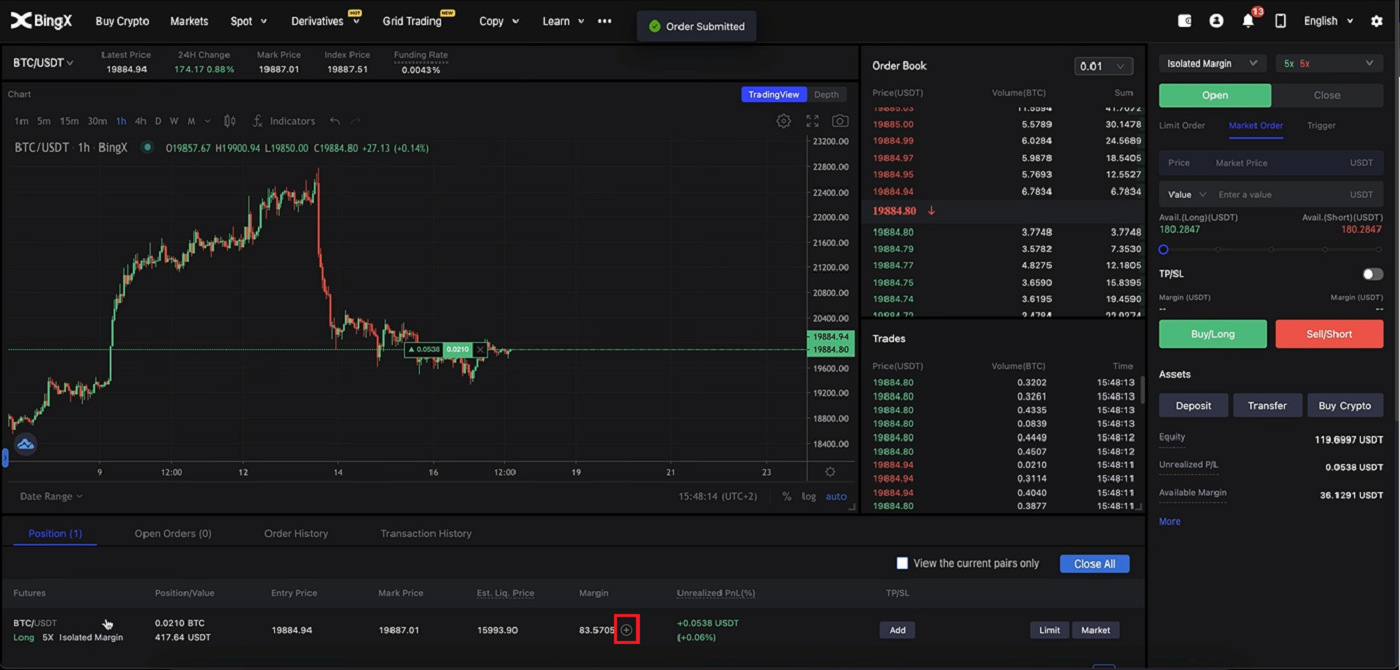
2. Nýr spássíugluggi mun birtast, þú getur nú bætt við eða fjarlægt spássíuna sem hönnun þína og smelltu síðan á [Staðfesta] flipann.
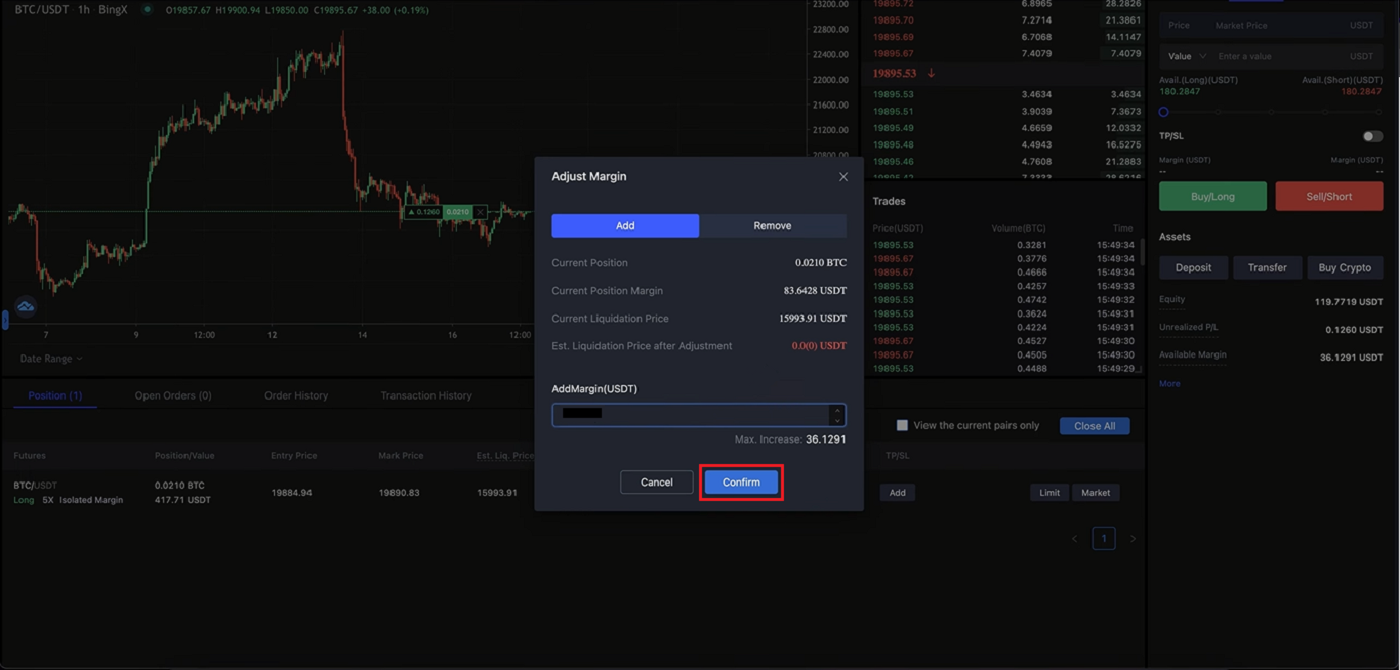
Hvernig á að stilla hagnað eða stöðva tap?
1. Til að taka hagnað og stöðva tap, smelltu einfaldlega á Bæta við undir TP/SL á stöðu þinni. 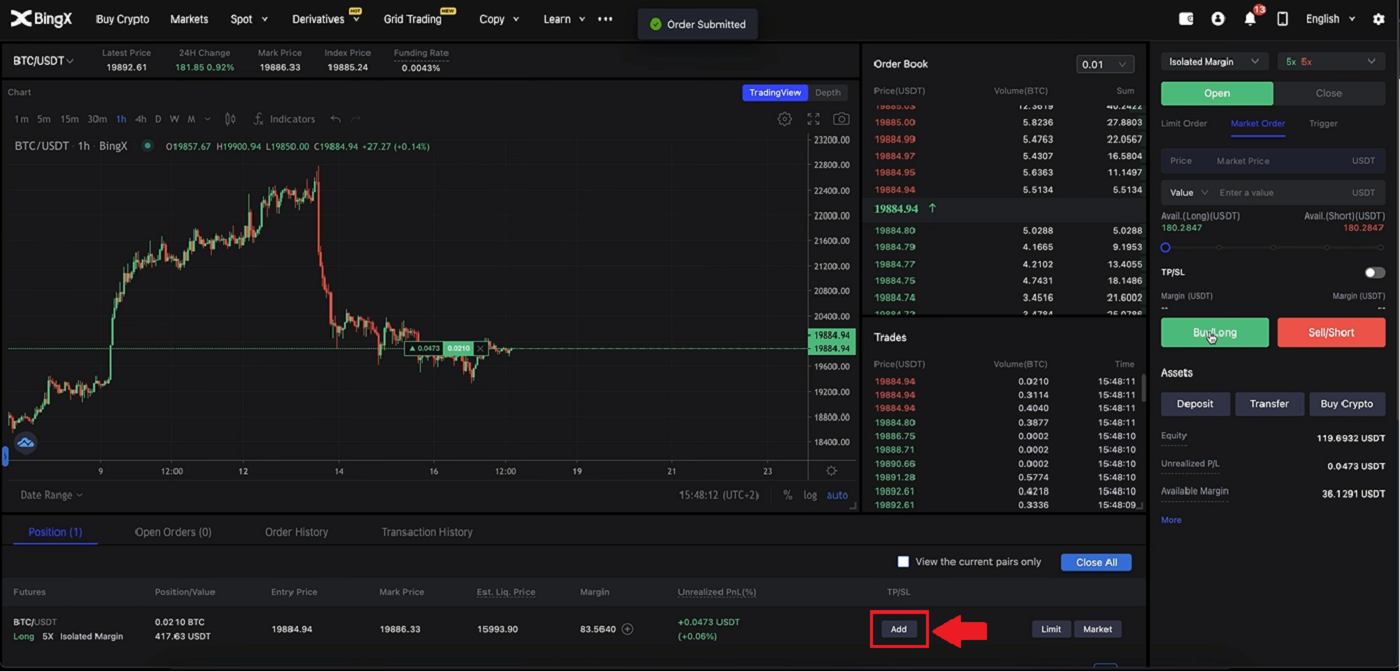
2. TP/SL gluggi opnast og þú getur valið prósentuna sem þú vilt og smellt á ALL í upphæðareitnum á bæði Take Profit og Stop Loss hlutanum. Smelltu síðan á [Staðfesta] flipann neðst. 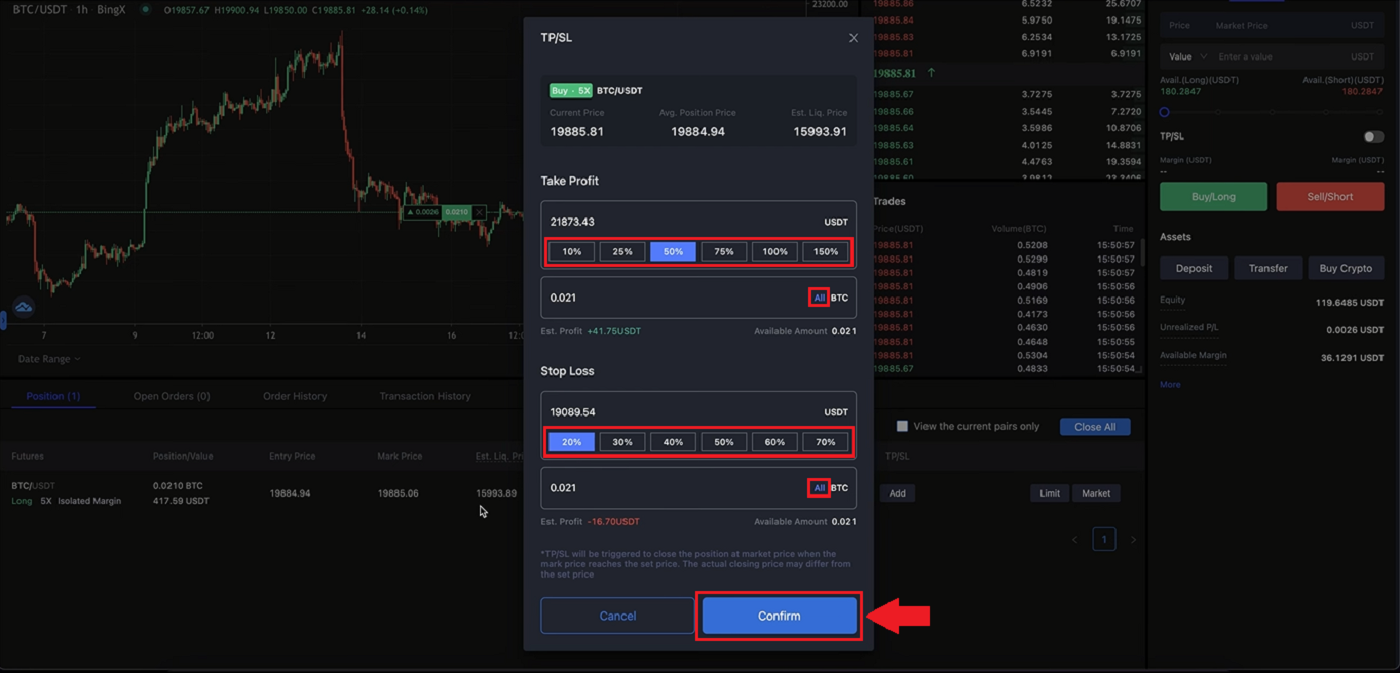
3. Ef þú vilt aðlaga stöðu þína á TP/SL. Á sama svæði og þú bætir við TP/SL og þú bættir við áður, smelltu á [Bæta við] . 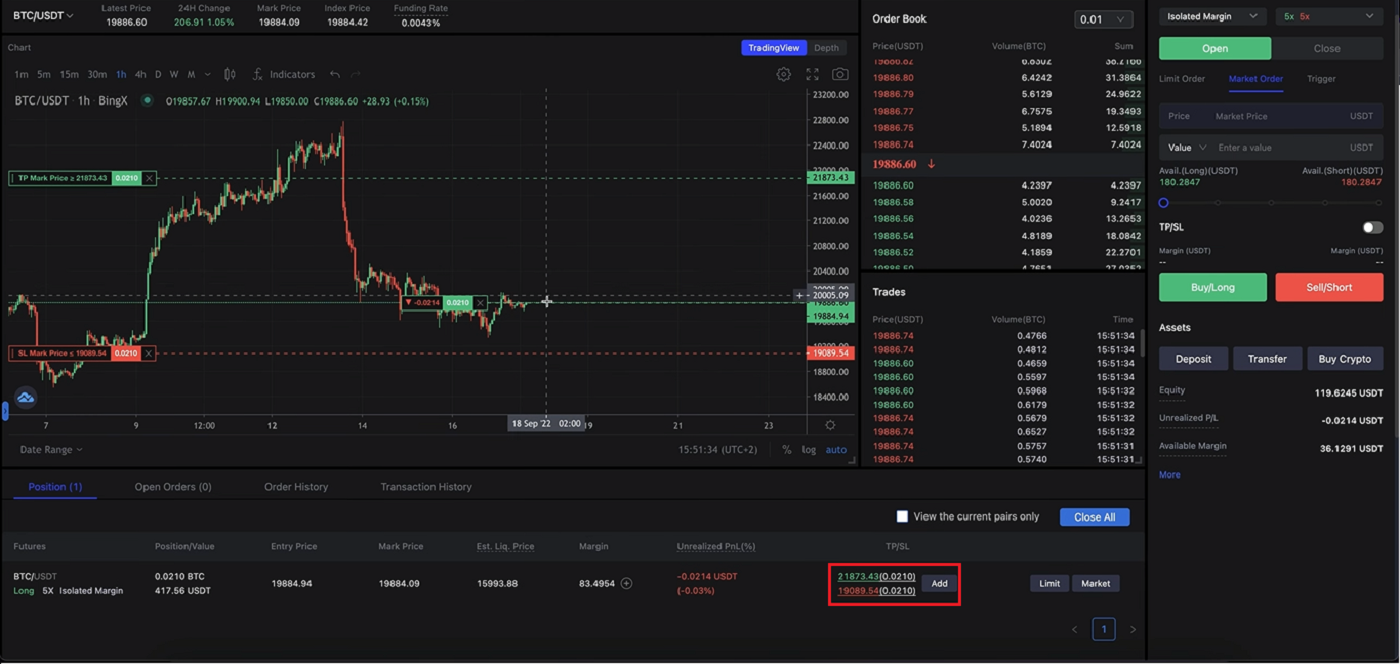
4. TP/SL Upplýsingar glugginn mun birtast og þú getur auðveldlega bætt við, hætt við eða breytt honum sem hönnun þinni. Smelltu síðan á [Staðfesta] í horninu á glugganum.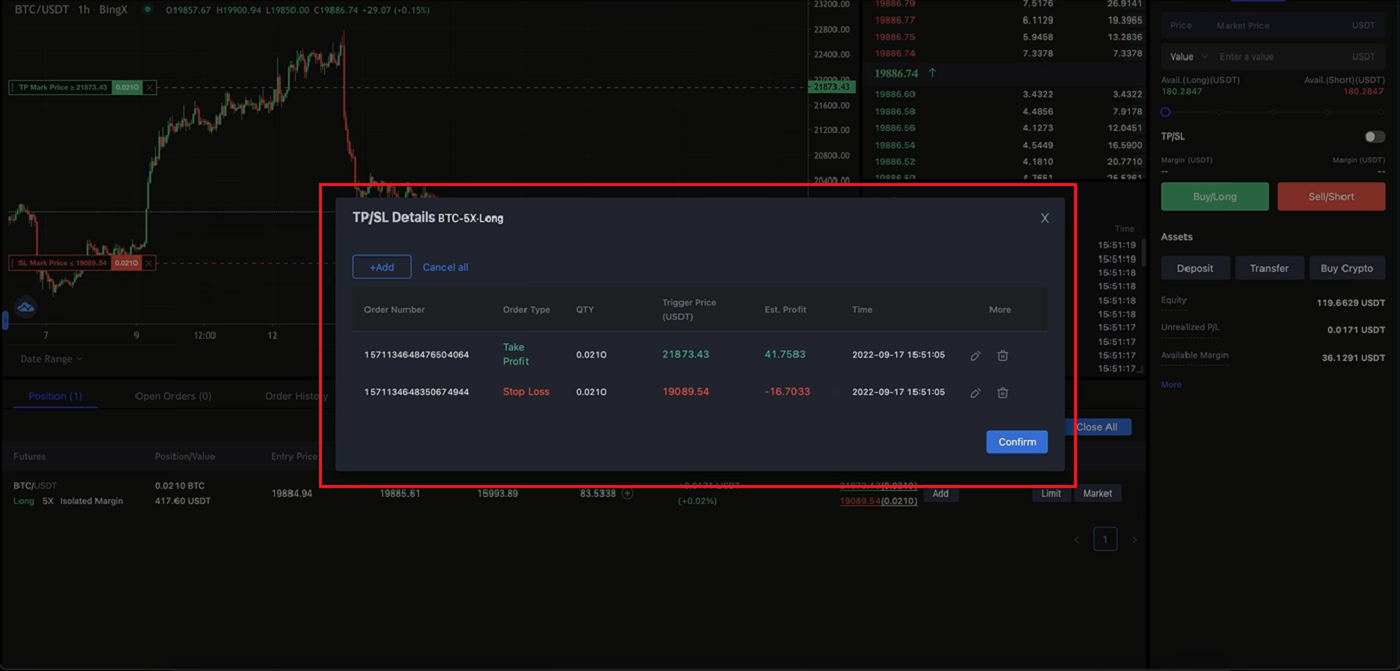
Hvernig á að loka verslun?
1. Í stöðuhlutanum þínum skaltu leita að flipunum [Limit] og [Market] hægra megin á dálknum. 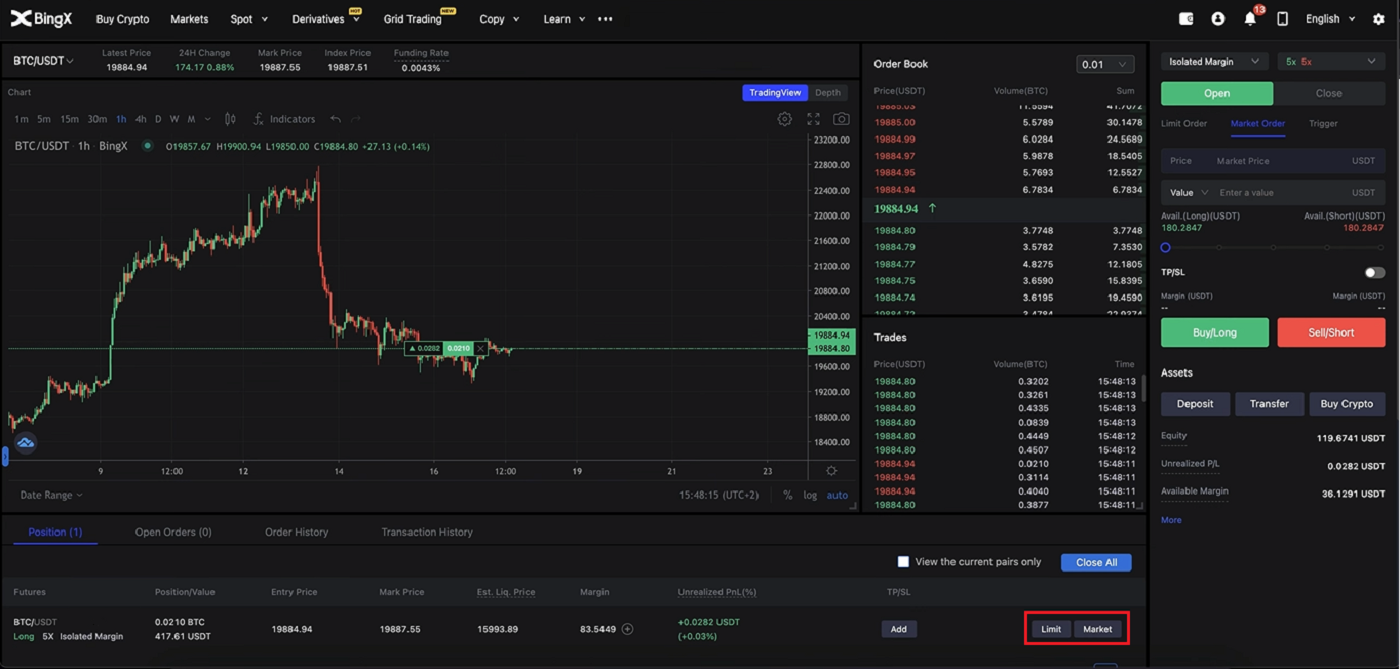
2. Smelltu á [Market] , veldu 100% og smelltu á [Staðfesta] neðst í hægra horninu. 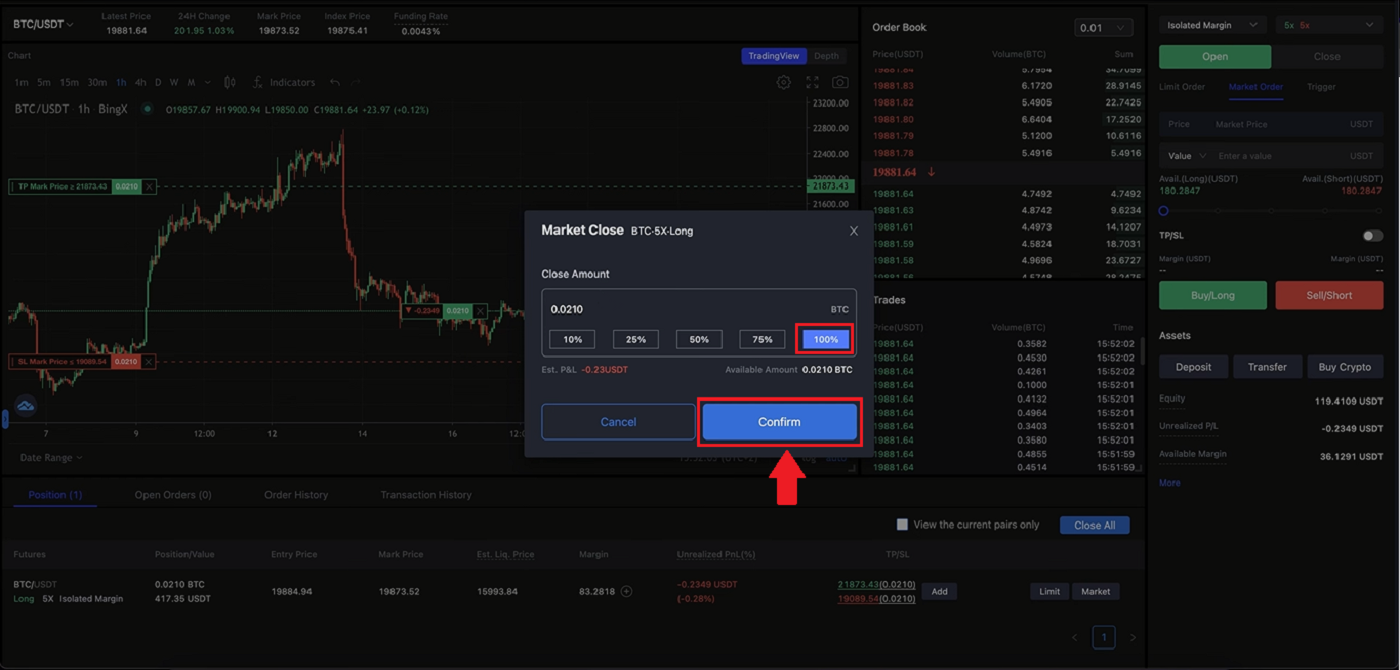
3. Eftir að þú hefur lokað 100% muntu ekki lengur sjá stöðu þína.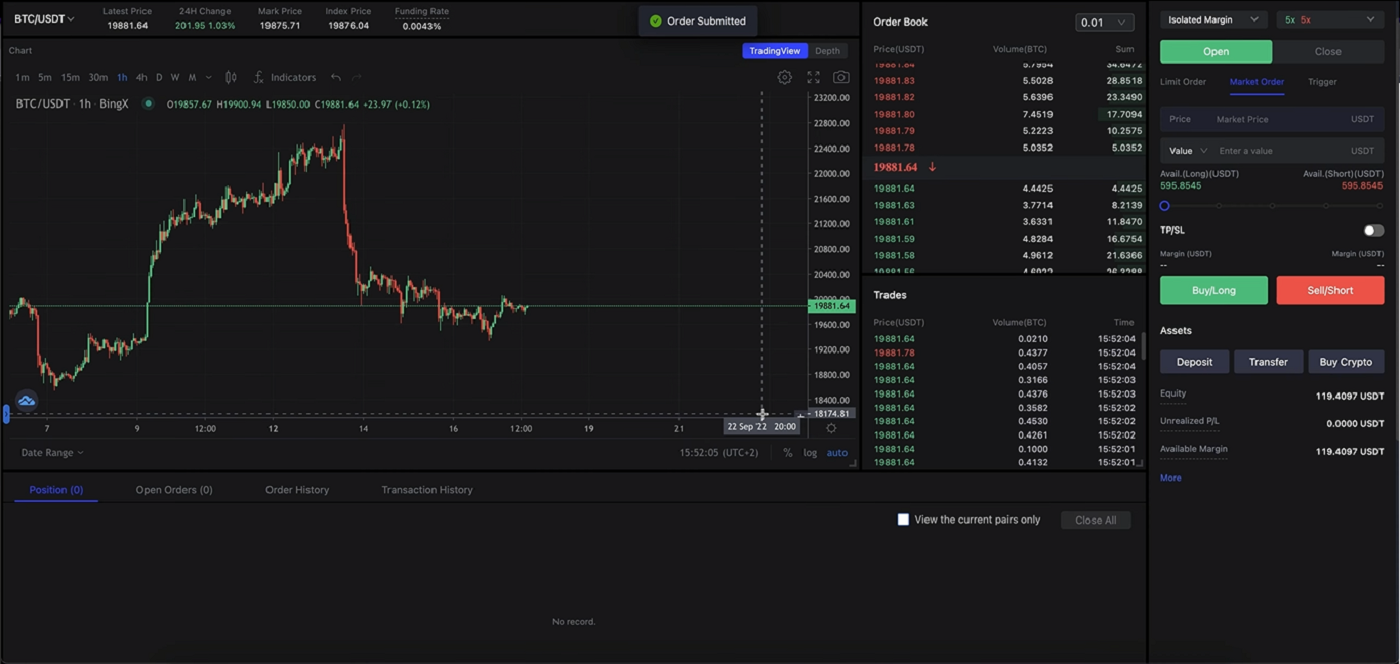
Afturköllun
Úttektargjald
Viðskiptapör |
Dreifingarsvið |
Úttektargjald |
1 |
USDT-ERC21 |
20 USDT |
2 |
USDT-TRC21 |
1 USDT |
3 |
USDT-OMNI |
28 USDT |
4 |
USDC |
20 USDC |
5 |
BTC |
0,0005 BTC |
6 |
ETH |
0,007 ETH |
7 |
XRP |
0,25 XRP |
Áminning: Til að tryggja tímanleika úttekta mun kerfið reikna sanngjarnt afgreiðslugjald sjálfkrafa út frá sveiflum gasgjalds hvers tákns í rauntíma. Þannig eru umsýslugjöldin hér að ofan eingöngu til viðmiðunar og skal raunverulegt ástand ráða. Að auki, til að tryggja að úttektir notenda verði ekki fyrir áhrifum af breytingum á gjöldum, verða lágmarksupphæðir úttektar breyttar á virkan hátt í samræmi við breytingar á umsýslugjöldum.
Um úttektarmörk (fyrir/eftir KYC)
a. Óstaðfestir notendur
- 24 tíma afturköllunarmörk: 50.000 USDT
- Uppsöfnuð úttektarmörk: 100.000 USDT
Takmarkanir á afturköllun eru háðar bæði sólarhringstakmörkunum og uppsafnaða mörkunum.
b.
- 24 tíma úttektarmörk: 1.000.000
- Uppsafnað úttektarmörk: ótakmarkað
Leiðbeiningar um ómótteknar úttektir
Að flytja fjármuni af BingX reikningnum þínum yfir á aðra kauphöll eða veski felur í sér þrjú skref: beiðni um úttekt á BingX - staðfesting á blockchain netkerfi - innborgun á samsvarandi vettvang.
Skref 1: TxID (Transaction ID) verður búið til innan 30-60 mínútna, sem gefur til kynna að BingX hafi útvarpað úttektarfærslunni til viðkomandi blockchain.
Skref 2: Þegar TxID er búið til, smelltu á "Afrita" í lok TxID og farðu í samsvarandi Block Explorer til að athuga viðskiptastöðu þess og staðfestingar á blockchain.
Skref 3: Ef blockchain sýnir að viðskiptin eru ekki staðfest, vinsamlegast bíddu eftir að staðfestingarferlinu sé lokið.Ef blockchain sýnir að viðskiptin eru þegar staðfest þýðir það að fjármunir þínir hafa verið fluttir út með góðum árangri og við getum ekki veitt frekari aðstoð við það. Þú þarft að hafa samband við þjónustudeild innborgunarheimilisins til að fá frekari aðstoð.
Athugið: Vegna mögulegrar netþrengslna gæti orðið veruleg töf á að afgreiða viðskipti þín. Ef TxID hefur ekki verið búið til innan 6 klukkustunda á "Eignum" - "Sjóðsreikningnum þínum", vinsamlegast hafðu samband við 24/7 netþjónustu okkar til að fá aðstoð og gefðu upp eftirfarandi upplýsingar:
- Skjáskot af úttektarskrá af viðkomandi færslu;
- BingX reikningurinn þinn
Athugið: Við munum afgreiða mál þitt þegar við fáum beiðnir þínar. Vinsamlega vertu viss um að þú hafir lagt fram skjáskot fyrir afturköllun svo við getum aðstoðað þig tímanlega.
Ályktun: Að byggja upp sjálfstraust með öllum viðskiptum á BingX
Viðskipti á BingX eru hönnuð til að vera aðgengileg, jafnvel fyrir byrjendur. Með hreinu viðmóti, fræðsluauðlindum og verkfærum eins og afritaviðskiptum og kynningarreikningum, hjálpar BingX þér að byggja upp viðskiptahæfileika á meðan þú lágmarkar áhættu.
Með því að fylgja skrefunum hér að ofan geturðu með öryggi hafið dulritunarviðskiptaferð þína og aukið upplifun þína með tímanum. Mundu að byrja smátt, stjórna áhættunni þinni og halda áfram að læra - sérhver farsæll kaupmaður byrjar einhvers staðar.


